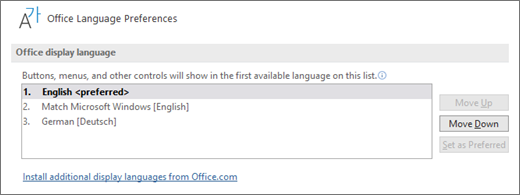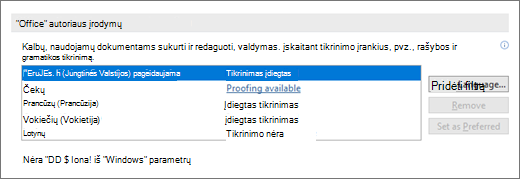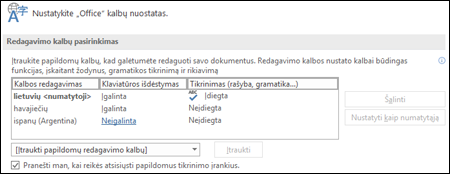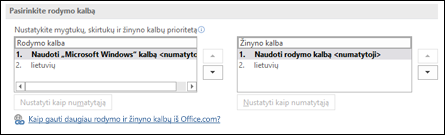"Microsoft 365" kalbos priedų paketas
Taikoma
Kalbų paketai į „Microsoft 365“ įtraukia papildomus rodymo, žinyno ar tikrinimo įrankius. Papildomų kalbos priedų paketų galite įdiegti įdiegę „„Microsoft 365““. Jei nurodyta, kad kalbos priedų paketas lokalizuotas dalinai, kai kurios „„Microsoft 365““ dalys vis tiek gali būti rodomos jūsų turimos „„Microsoft 365““ kopijos kalba.
Jei kalba nurodyta tik vieną kartą, pavyzdžiui, vokiečių, tuomet pakete yra įrankių, skirtų visoms šalims / regionams, kuriuose naudojama ta kalba.
Svarbu: Jei organizacija jūsų kompiuteryje įdiegė „„Microsoft 365““, susisiekite su savo IT skyriumi, kad įdiegtų kalbų paketus.
-
Jei esate administratorius, kuris savo vartotojams įdiegė „Office LTSC 2021“, galite įdiegti kalbų paketus naudodami diegimo įrankį.
-
Jei esate administratorius, kuris savo vartotojams įdiegė „Office 2019“ bendrojo licencijavimo versiją, galite įdiegti kalbų paketus naudodami diegimo įrankį.
-
Jei esate administratorius, kuris savo vartotojams įdiegė „Office 2016“ bendrojo licencijavimo versiją, galite iš bendrojo licencijavimo paslaugų centro (VLSC) atsisiųsti kalbų paketų, kalbinės sąsajos paketų ir tikrinimo įrankių ISO vaizdą.
1 veiksmas: Įdiekite kalbos priedų paketą
Iš toliau esančių skirtukų pasirinkite savo naudojamą „„Microsoft 365““ versiją, tada iš išplečiamojo sąrašo pasirinkite norimą kalbą. Tada iš pateiktų atsisiuntimo saitų pasirinkite atitinkamą architektūrą (32 bitų arba 64 bitų). Norėdami patikrinti, ką naudojate, žr. Kurią versiją naudoju?
Atsisiuntę failą, atidarykite jį, kad pradėtumėte diegti.
|
Kalba |
Kultūra (ll kopija) |
Vietinis pavadinimas |
Lokalizavimo apimtis |
Aprašas |
Saitai |
Instrukcijų atsisiuntimas |
|
Afrikanų |
af-za |
Afrikanų |
Iš dalies |
Pakuotėje yra kai kurių „„Microsoft 365““ taikomųjų programų jūsų pasirinkta rodymo kalba ir tikrinimo įrankiai. |
Lees oor hoe om die pakket te konfigureer nadat dit geïnstalleer is. |
|
Kalba |
Kultūra (ll kopija) |
Vietinis pavadinimas |
Lokalizavimo apimtis |
Aprašas |
Saitai |
Instrukcijų atsisiuntimas |
|
Airių |
ga-ie |
Gaeilge |
Dalinis |
Pakete yra jūsų pasirinkta kai kurių programų rodymo kalba ir tikrinimo įrankiai. |
|
Kalba |
Kultūra (ll kopija) |
Vietinis pavadinimas |
Lokalizavimo apimtis |
Aprašas |
Saitai |
Instrukcijų atsisiuntimas |
|
Albanų |
sq-al |
Shqip |
Iš dalies |
Pakuotėje yra kai kurių „„Microsoft 365““ taikomųjų programų jūsų pasirinkta rodymo kalba ir tikrinimo įrankiai. |
|
Kalba |
Kultūra (ll kopija) |
Vietinis pavadinimas |
Lokalizavimo apimtis |
Aprašas |
Saitai |
Instrukcijų atsisiuntimas |
|
Amharų |
am-et |
አማርኛ |
Dalinis |
Pakete yra jūsų pasirinkta kai kurių programų rodymo kalba, bet nėra tikrinimo įrankių. |
|
Pastaba: Ši kalba pasiekiama tik 2108 arba naujesnėje versijoje ir nesuderinama su „Office 2019“. |
||||||
|
Kalba |
Kultūra (ll kopija) |
Vietinis pavadinimas |
Lokalizavimo apimtis |
Aprašas |
Saitai |
Instrukcijų atsisiuntimas |
|
Anglų (Jungtinė Karalystė) |
en-gb |
Anglų (Jungtinė Karalystė) |
Visa |
Į paketą įtraukta:
|
||
|
Kalba |
Kultūra (ll kopija) |
Vietinis pavadinimas |
Lokalizavimo apimtis |
Aprašas |
Saitai |
Instrukcijų atsisiuntimas |
|
Anglų |
en-us |
English |
Visa |
Į paketą įtraukta:
|
|
Kalba |
Kultūra (ll kopija) |
Vietinis pavadinimas |
Lokalizavimo apimtis |
Aprašas |
Saitai |
Instrukcijų atsisiuntimas |
|
Arabų |
ar-sa |
العربية |
Visa |
Į paketą įtraukta:
|
|
Kalba |
Kultūra (ll kopija) |
Vietinis pavadinimas |
Lokalizavimo apimtis |
Aprašas |
Saitai |
Instrukcijų atsisiuntimas |
|
Armėnų |
hy-am |
Հայերեն |
Dalinis |
Pakete yra jūsų pasirinkta kai kurių programų rodymo kalba ir tikrinimo įrankiai. |
Ծանոթացեք՝ ինչպես կարող եք կազմաձևել փաթեթը տեղադրումից հետո: |
|
Kalba |
Kultūra (ll kopija) |
Vietinis pavadinimas |
Lokalizavimo apimtis |
Aprašas |
Saitai |
Instrukcijų atsisiuntimas |
|
Asamų |
as-in |
অসমীয়া |
Dalinis |
Pakete yra jūsų pasirinkta kai kurių programų rodymo kalba ir tikrinimo įrankiai. |
|
Kalba |
Kultūra (ll kopija) |
Vietinis pavadinimas |
Lokalizavimo apimtis |
Aprašas |
Saitai |
Instrukcijų atsisiuntimas |
|
Azerbaidžaniečių (lotynų) |
az-Latn-az |
azərbaycan dili |
Dalinis |
Pakete yra jūsų pasirinkta kai kurių programų rodymo kalba ir tikrinimo įrankiai. |
Quraşdırdıqdan sonra paketi necə konfiqurasiya etmək haqqında oxuyun. |
|
Kalba |
Kultūra (ll kopija) |
Vietinis pavadinimas |
Lokalizavimo apimtis |
Aprašas |
Saitai |
Instrukcijų atsisiuntimas |
|
Baltarusių |
be-by |
Беларуская |
Dalinis |
Pakete yra jūsų pasirinkta kai kurių programų rodymo kalba, bet nėra tikrinimo įrankių. |
Прачытайце аб тым, як сканфігурыраваць пакет пасля яго ўсталявання. |
|
Kalba |
Kultūra (ll kopija) |
Vietinis pavadinimas |
Lokalizavimo apimtis |
Aprašas |
Saitai |
Instrukcijų atsisiuntimas |
|
Baskų (baskų) |
eu-es |
euskara |
Dalinis |
Pakete yra jūsų pasirinkta kai kurių programų rodymo kalba ir tikrinimo įrankiai. |
|
Kalba |
Kultūra (ll kopija) |
Vietinis pavadinimas |
Lokalizavimo apimtis |
Aprašas |
Saitai |
Instrukcijų atsisiuntimas |
|
Bengalų (Bangladešas) |
bn-bd |
বাংলা (বাংলাদেশ) |
Tik tikrinimo įrankiai |
Į paketą įtrauktas rašybos tikrintuvas. |
ইনস্টল করার পর প্যাকটি কিভাবে কনফিগার করবেন সে বিষয়ে আরো জানুন৷ |
|
Kalba |
Kultūra (ll kopija) |
Vietinis pavadinimas |
Lokalizavimo apimtis |
Aprašas |
Saitai |
Instrukcijų atsisiuntimas |
|
Bengalų (Indijos bengalų) |
bn-in |
বাংলা |
Dalinis |
Pakete yra jūsų pasirinkta kai kurių programų rodymo kalba ir tikrinimo įrankiai. |
ইনস্টল করার পর প্যাকটি কিভাবে কনফিগার করবেন সে বিষয়ে আরো জানুন৷ |
|
Kalba |
Kultūra (ll kopija) |
Vietinis pavadinimas |
Lokalizavimo apimtis |
Aprašas |
Saitai |
Instrukcijų atsisiuntimas |
|
Bosnių (lotynų) |
bs-Latn-ba |
bosanski |
Dalinis |
Pakete yra jūsų pasirinkta kai kurių programų rodymo kalba ir tikrinimo įrankiai. |
|
Kalba |
Kultūra (ll kopija) |
Vietinis pavadinimas |
Lokalizavimo apimtis |
Aprašas |
Saitai |
Instrukcijų atsisiuntimas |
|
Bulgarų |
bg-bg |
български |
Visa |
Į paketą įtraukta:
|
|
Kalba |
Kultūra (ll kopija) |
Vietinis pavadinimas |
Lokalizavimo apimtis |
Aprašas |
Saitai |
Instrukcijų atsisiuntimas |
|
Čekų |
cs-cz |
čeština |
Visa |
Į paketą įtraukta:
|
|
Kalba |
Kultūra (ll kopija) |
Vietinis pavadinimas |
Lokalizavimo apimtis |
Aprašas |
Saitai |
Instrukcijų atsisiuntimas |
|
Danų |
da-dk |
dansk |
Visa |
Į paketą įtraukta:
|
|
Kalba |
Kultūra (ll kopija) |
Vietinis pavadinimas |
Lokalizavimo apimtis |
Aprašas |
Saitai |
Instrukcijų atsisiuntimas |
|
Estų |
et-ee |
eesti |
Visa |
Į paketą įtraukta:
|
|
Kalba |
Kultūra (ll kopija) |
Vietinis pavadinimas |
Lokalizavimo apimtis |
Aprašas |
Saitai |
Instrukcijų atsisiuntimas |
|
Filipinų |
fil-ph |
Filipino |
Dalinis |
Pakete yra jūsų pasirinkta kai kurių programų rodymo kalba, bet nėra tikrinimo įrankių. |
Magbasa tungkol sa paraan ng pag-configure sa pack pagkatapos ng pag-i-install. |
|
Kalba |
Kultūra (ll kopija) |
Vietinis pavadinimas |
Lokalizavimo apimtis |
Aprašas |
Saitai |
Instrukcijų atsisiuntimas |
|
Galų |
gl-es |
Galego |
Dalinis |
Pakete yra jūsų pasirinkta kai kurių programų rodymo kalba ir tikrinimo įrankiai. |
Obtén información sobre como configurar o paquete despois de instalalo. |
|
Kalba |
Kultūra (ll kopija) |
Vietinis pavadinimas |
Lokalizavimo apimtis |
Aprašas |
Saitai |
Instrukcijų atsisiuntimas |
|
Graikų |
el-gr |
Ελληνικά |
Visa |
Į paketą įtraukta:
|
|
Kalba |
Kultūra (ll kopija) |
Vietinis pavadinimas |
Lokalizavimo apimtis |
Aprašas |
Saitai |
Instrukcijų atsisiuntimas |
|
Gruzinų |
ka-ge |
ქართული |
Dalinis |
Pakete yra jūsų pasirinkta kai kurių programų rodymo kalba ir tikrinimo įrankiai. |
წაიკითხეთ, თუ როგორ უნდა დააკონფიგურიროთ პაკეტი ინსტალაციის შემდეგ. |
|
Kalba |
Kultūra (ll kopija) |
Vietinis pavadinimas |
Lokalizavimo apimtis |
Aprašas |
Saitai |
Instrukcijų atsisiuntimas |
|
Gudžaratų |
gu-in |
ગુજરાતી |
Dalinis |
Pakete yra jūsų pasirinkta kai kurių programų rodymo kalba ir tikrinimo įrankiai. |
ઇન્સ્ટોલ કર્યા પછી પૅક કેવી રીતે કન્ફિગર કરવું તે વિષે વાંચો. |
|
Kalba |
Kultūra (ll kopija) |
Vietinis pavadinimas |
Lokalizavimo apimtis |
Aprašas |
Saitai |
Instrukcijų atsisiuntimas |
|
Hausų |
ha-Latn-ng |
Hausa |
Tik tikrinimo įrankiai |
Į paketą įtrauktas rašybos tikrintuvas. |
|
Kalba |
Kultūra (ll kopija) |
Vietinis pavadinimas |
Lokalizavimo apimtis |
Aprašas |
Saitai |
Instrukcijų atsisiuntimas |
|
Hebrajų |
he-il |
עברית |
Visa |
Į paketą įtraukta:
|
|
Kalba |
Kultūra (ll kopija) |
Vietinis pavadinimas |
Lokalizavimo apimtis |
Aprašas |
Saitai |
Instrukcijų atsisiuntimas |
|
Hindi |
hi-in |
हिंदी |
Iš dalies |
Į paketą įtraukta:
Šis paketas neapima „Project“ arba „Visio“ |
|
Kalba |
Kultūra (ll kopija) |
Vietinis pavadinimas |
Lokalizavimo apimtis |
Aprašas |
Saitai |
Instrukcijų atsisiuntimas |
|
Igbų |
ig-ng |
Igbo |
Tik tikrinimo įrankiai |
Į paketą įtrauktas rašybos tikrintuvas. |
|
Kalba |
Kultūra (ll kopija) |
Vietinis pavadinimas |
Lokalizavimo apimtis |
Aprašas |
Saitai |
Instrukcijų atsisiuntimas |
|
Indoneziečių |
id-id |
Bahasa Indonesia |
Visa |
Į paketą įtraukta:
|
|
Kalba |
Kultūra (ll kopija) |
Vietinis pavadinimas |
Lokalizavimo apimtis |
Aprašas |
Saitai |
Instrukcijų atsisiuntimas |
|
Isikosų |
xh-za |
isiXhosa |
Tik tikrinimo įrankiai |
Į paketą įtrauktas rašybos tikrintuvas. |
Funda malunga nendlela yokulungiselela iphekhi emva kokufakela. |
|
Kalba |
Kultūra (ll kopija) |
Vietinis pavadinimas |
Lokalizavimo apimtis |
Aprašas |
Saitai |
Instrukcijų atsisiuntimas |
|
Isizulų |
zu-za |
isiZulu |
Tik tikrinimo įrankiai |
Į paketą įtrauktas rašybos tikrintuvas. |
|
Kalba |
Kultūra (ll kopija) |
Vietinis pavadinimas |
Lokalizavimo apimtis |
Aprašas |
Saitai |
Instrukcijų atsisiuntimas |
|
Islandų |
is-is |
íslenska |
Dalinis |
Pakete yra jūsų pasirinkta kai kurių programų rodymo kalba ir tikrinimo įrankiai. |
Lestu þér til um hvernig á að grunnstilla pakkann eftir að hann er settur upp. |
|
Kalba |
Kultūra (ll kopija) |
Vietinis pavadinimas |
Lokalizavimo apimtis |
Aprašas |
Saitai |
Instrukcijų atsisiuntimas |
|
Ispanų |
es-es |
Español |
Visa |
Į paketą įtraukta:
|
|
Pastaba: Ši kalba pasiekiama tik 2108 arba naujesnėje versijoje ir nesuderinama su „Office 2019“. |
||||||
|
Kalba |
Kultūra (ll kopija) |
Vietinis pavadinimas |
Lokalizavimo apimtis |
Aprašas |
Saitai |
Instrukcijų atsisiuntimas |
|
Ispanų |
es-mx |
Español (Meksika) |
Visa |
Į paketą įtraukta:
|
||
|
Kalba |
Kultūra (ll kopija) |
Vietinis pavadinimas |
Lokalizavimo apimtis |
Aprašas |
Saitai |
Instrukcijų atsisiuntimas |
|
Italų |
it-it |
Italiano |
Visa |
Į paketą įtraukta:
|
|
Kalba |
Kultūra (ll kopija) |
Vietinis pavadinimas |
Lokalizavimo apimtis |
Aprašas |
Saitai |
Instrukcijų atsisiuntimas |
|
Japonų |
ja-jp |
日本語 |
Visa |
Į paketą įtraukta:
|
|
Kalba |
Kultūra (ll kopija) |
Vietinis pavadinimas |
Lokalizavimo apimtis |
Aprašas |
Saitai |
Instrukcijų atsisiuntimas |
|
Jorubų |
yo-ng |
Ede Yorùbá |
Tik tikrinimo įrankiai |
Į paketą įtrauktas rašybos tikrintuvas. |
|
Kalba |
Kultūra (ll kopija) |
Vietinis pavadinimas |
Lokalizavimo apimtis |
Aprašas |
Saitai |
Instrukcijų atsisiuntimas |
|
Kanadų |
kn-in |
ಕನ್ನಡ |
Dalinis |
Pakete yra jūsų pasirinkta kai kurių programų rodymo kalba ir tikrinimo įrankiai. |
ಸ್ಥಾಪನೆಗೊಳಿಸಿದ ನಂತರ ಪ್ಯಾಕ್ ಅನ್ನು ಹೇಗೆ ಕಾನ್ಫಿಗರ್ ಮಾಡಬೇಕೆಂಬ ಕುರಿತು ಓದಿ. |
|
Kalba |
Kultūra (ll kopija) |
Vietinis pavadinimas |
Lokalizavimo apimtis |
Aprašas |
Saitai |
Instrukcijų atsisiuntimas |
|
Katalonų |
ca-es |
català |
Dalinis |
Pakete yra jūsų pasirinkta kai kurių programų rodymo kalba ir tikrinimo įrankiai. |
Obtén més informació sobre la configuració del paquet després de la instal·lació. |
|
Kalba |
Kultūra (ll kopija) |
Vietinis pavadinimas |
Lokalizavimo apimtis |
Aprašas |
Saitai |
Instrukcijų atsisiuntimas |
|
Kazachų |
kk-kz |
қазақ тілі |
Visa |
Į paketą įtraukta:
|
|
Kalba |
Kultūra (ll kopija) |
Vietinis pavadinimas |
Lokalizavimo apimtis |
Aprašas |
Saitai |
Instrukcijų atsisiuntimas |
|
Kečujų |
quz-pe |
Runasimi |
Dalinis |
Pakete yra jūsų pasirinkta kai kurių programų rodymo kalba, bet nėra tikrinimo įrankių. |
|
Kalba |
Kultūra (ll kopija) |
Vietinis pavadinimas |
Lokalizavimo apimtis |
Aprašas |
Saitai |
Instrukcijų atsisiuntimas |
|
Khmerų |
km-kh |
ភាសាខ្មែរ |
Dalinis |
Pakete yra jūsų pasirinkta kai kurių programų rodymo kalba, bet nėra tikrinimo įrankių. |
|
Kalba |
Kultūra (ll kopija) |
Vietinis pavadinimas |
Lokalizavimo apimtis |
Aprašas |
Saitai |
Instrukcijų atsisiuntimas |
|
Kinjaruanda |
rw-rw |
Kinyarwanda |
Tik tikrinimo įrankiai |
Į paketą įtrauktas rašybos tikrintuvas. |
Soma uko utunganya imikoreshereze y'ipaki nyuma yo kuyinjiza |
|
Kalba |
Kultūra (ll kopija) |
Vietinis pavadinimas |
Lokalizavimo apimtis |
Aprašas |
Saitai |
Instrukcijų atsisiuntimas |
|
Kinų (supaprastinta) |
zh-cn |
中文(简体) |
Visa |
Į paketą įtraukta:
|
|
Kalba |
Kultūra (ll kopija) |
Vietinis pavadinimas |
Lokalizavimo apimtis |
Aprašas |
Saitai |
Instrukcijų atsisiuntimas |
|
Kinų (tradicinė) |
zh-tw |
中文(繁體) |
Visa |
Į paketą įtraukta:
|
|
Kalba |
Kultūra (ll kopija) |
Vietinis pavadinimas |
Lokalizavimo apimtis |
Aprašas |
Saitai |
Instrukcijų atsisiuntimas |
|
Kirgizų |
ky-kg |
Кыргыз |
Tik tikrinimo įrankiai |
Į paketą įtrauktas rašybos tikrintuvas. |
|
Kalba |
Kultūra (ll kopija) |
Vietinis pavadinimas |
Lokalizavimo apimtis |
Aprašas |
Saitai |
Instrukcijų atsisiuntimas |
|
Kisvahilių |
sw-ke |
Kiswahili |
Tik tikrinimo įrankiai |
Į paketą įtrauktas rašybos tikrintuvas. |
Soma kuhusu jinsi ya kusanidi kifurushi baada ya kusakinisha. |
|
Kalba |
Kultūra (ll kopija) |
Vietinis pavadinimas |
Lokalizavimo apimtis |
Aprašas |
Saitai |
Instrukcijų atsisiuntimas |
|
Konkanių |
kok-in |
कोंकणी |
Dalinis |
Pakete yra jūsų pasirinkta kai kurių programų rodymo kalba ir tikrinimo įrankiai. |
|
Kalba |
Kultūra (ll kopija) |
Vietinis pavadinimas |
Lokalizavimo apimtis |
Aprašas |
Saitai |
Instrukcijų atsisiuntimas |
|
Korėjiečių |
ko-kr |
한국어 |
Visa |
Į paketą įtraukta:
|
|
Kalba |
Kultūra (ll kopija) |
Vietinis pavadinimas |
Lokalizavimo apimtis |
Aprašas |
Saitai |
Instrukcijų atsisiuntimas |
|
Kroatų |
hr-hr |
hrvatski |
Visa |
Į paketą įtraukta:
|
|
Kalba |
Kultūra (ll kopija) |
Vietinis pavadinimas |
Lokalizavimo apimtis |
Aprašas |
Saitai |
Instrukcijų atsisiuntimas |
|
Latvių |
lv-lv |
latviešu |
Visa |
Į paketą įtraukta:
|
|
Kalba |
Kultūra (ll kopija) |
Vietinis pavadinimas |
Lokalizavimo apimtis |
Aprašas |
Saitai |
Instrukcijų atsisiuntimas |
|
Lenkų |
pl-pl |
polski |
Visa |
Į paketą įtraukta:
|
|
Kalba |
Kultūra (ll kopija) |
Vietinis pavadinimas |
Lokalizavimo apimtis |
Aprašas |
Saitai |
Instrukcijų atsisiuntimas |
|
Lietuvių |
lt-lt |
lietuvių |
Visa |
Į paketą įtraukta:
|
|
Kalba |
Kultūra (ll kopija) |
Vietinis pavadinimas |
Lokalizavimo apimtis |
Aprašas |
Saitai |
Instrukcijų atsisiuntimas |
|
Liuksemburgiečių |
lb-lu |
Lëtzebuergesch |
Dalinis |
Pakete yra jūsų pasirinkta kai kurių programų rodymo kalba ir tikrinimo įrankiai. |
|
Kalba |
Kultūra (ll kopija) |
Vietinis pavadinimas |
Lokalizavimo apimtis |
Aprašas |
Saitai |
Instrukcijų atsisiuntimas |
|
Makedonų (Šiaurės Makedonija) |
mk-mk |
Македонски |
Dalinis |
Pakete yra jūsų pasirinkta kai kurių programų rodymo kalba ir tikrinimo įrankiai. |
Прочитајте како да го конфигурирате пакетот по инсталирањето. |
|
Kalba |
Kultūra (ll kopija) |
Vietinis pavadinimas |
Lokalizavimo apimtis |
Aprašas |
Saitai |
Instrukcijų atsisiuntimas |
|
Malajalių |
ml-in |
മലയാളം |
Dalinis |
Pakete yra jūsų pasirinkta kai kurių programų rodymo kalba ir tikrinimo įrankiai. |
പായ്ക്ക് ഇൻസ്റ്റാൾ ചെയ്തതിന് ശേഷം അത് കോൺഫിഗർ ചെയ്യുന്ന വിധത്തെക്കുറിച്ച് വായിക്കുക. |
|
Kalba |
Kultūra (ll kopija) |
Vietinis pavadinimas |
Lokalizavimo apimtis |
Aprašas |
Saitai |
Instrukcijų atsisiuntimas |
|
Malajų (Lotynų) |
ms-my |
Bahasa Melayu |
Visa |
Į paketą įtraukta:
|
|
Kalba |
Kultūra (ll kopija) |
Vietinis pavadinimas |
Lokalizavimo apimtis |
Aprašas |
Saitai |
Instrukcijų atsisiuntimas |
|
Maltiečių |
mt-mt |
Malti |
Dalinis |
Pakete yra jūsų pasirinkta kai kurių programų rodymo kalba ir tikrinimo įrankiai. |
|
Kalba |
Kultūra (ll kopija) |
Vietinis pavadinimas |
Lokalizavimo apimtis |
Aprašas |
Saitai |
Instrukcijų atsisiuntimas |
|
Maorių |
mi-nz |
Reo Māori |
Dalinis |
Pakete yra jūsų pasirinkta kai kurių programų rodymo kalba ir tikrinimo įrankiai. |
Pānuitia me pēhea e whirihoratia ngā mōkī i muri i te tāutanga. |
|
Kalba |
Kultūra (ll kopija) |
Vietinis pavadinimas |
Lokalizavimo apimtis |
Aprašas |
Saitai |
Instrukcijų atsisiuntimas |
|
Marathų |
mr-in |
[मराठी] |
Dalinis |
Pakete yra jūsų pasirinkta kai kurių programų rodymo kalba ir tikrinimo įrankiai. |
स्थापित केल्यानंतर पॅक कॉनिफगर कसा करायचा याबद्दल अधिक वाचा. |
|
Kalba |
Kultūra (ll kopija) |
Vietinis pavadinimas |
Lokalizavimo apimtis |
Aprašas |
Saitai |
Instrukcijų atsisiuntimas |
|
Nepalų |
ne-np |
नेपाली |
Dalinis |
Pakete yra jūsų pasirinkta kai kurių programų rodymo kalba ir tikrinimo įrankiai. |
|
Kalba |
Kultūra (ll kopija) |
Vietinis pavadinimas |
Lokalizavimo apimtis |
Aprašas |
Saitai |
Instrukcijų atsisiuntimas |
|
Norvegų Bokmål |
nb-no |
norsk bokmål |
Visa |
Į paketą įtraukta:
|
|
Kalba |
Kultūra (ll kopija) |
Vietinis pavadinimas |
Lokalizavimo apimtis |
Aprašas |
Saitai |
Instrukcijų atsisiuntimas |
|
Norvegų Nynorsk |
nn-no |
nynorsk |
Dalinis |
Pakete yra jūsų pasirinkta kai kurių programų rodymo kalba ir tikrinimo įrankiai. |
Les om korleis du kan konfigurere pakken etter installering. |
|
Kalba |
Kultūra (ll kopija) |
Vietinis pavadinimas |
Lokalizavimo apimtis |
Aprašas |
Saitai |
Instrukcijų atsisiuntimas |
|
Odijų |
or-in |
ଓଡିଆ |
Dalinis |
Pakete yra jūsų pasirinkta kai kurių programų rodymo kalba ir tikrinimo įrankiai. |
ସଂସ୍ଥାପନ କରିବା ପରେ ପ୍ୟାକ୍କୁ କିପରି ବିନ୍ୟାସ କରିବେ ସେ ସମ୍ପର୍କରେ ପଢନ୍ତୁ. |
|
Kalba |
Kultūra (ll kopija) |
Vietinis pavadinimas |
Lokalizavimo apimtis |
Aprašas |
Saitai |
Instrukcijų atsisiuntimas |
|
Olandų |
nl-nl |
Nederlands |
Visa |
Į paketą įtraukta:
|
|
Kalba |
Kultūra (ll kopija) |
Vietinis pavadinimas |
Lokalizavimo apimtis |
Aprašas |
Saitai |
Instrukcijų atsisiuntimas |
|
Pandžabų (Gurmukhi) |
pa-in |
ਪੰਜਾਬੀ |
Dalinis |
Pakete yra jūsų pasirinkta kai kurių programų rodymo kalba ir tikrinimo įrankiai. |
ਇੰਸਟਾਲ ਕਰਨ ਤੋਂ ਬਾਅਦ ਪੈਕ ਨੂੰ ਸੰਰਚਿਤ ਕਿਵੇਂ ਕਰੀਏ, ਇਸ ਬਾਰੇ ਪੜ੍ਹੋ। |
|
Kalba |
Kultūra (ll kopija) |
Vietinis pavadinimas |
Lokalizavimo apimtis |
Aprašas |
Saitai |
Instrukcijų atsisiuntimas |
|
Persų kalba |
fa-ir |
فارسی |
Dalinis |
Pakete yra jūsų pasirinkta kai kurių programų rodymo kalba ir tikrinimo įrankiai. |
|
Kalba |
Kultūra (ll kopija) |
Vietinis pavadinimas |
Lokalizavimo apimtis |
Aprašas |
Saitai |
Instrukcijų atsisiuntimas |
|
Portugalų (Brazilija) |
pt-br |
Português (Brasil) |
Visa |
Į paketą įtraukta:
|
|
Kalba |
Kultūra (ll kopija) |
Vietinis pavadinimas |
Lokalizavimo apimtis |
Aprašas |
Saitai |
Instrukcijų atsisiuntimas |
|
Portugalų (Portugalija) |
pt-pt |
Português (Portugal) |
Visa |
Į paketą įtraukta:
|
|
Pastaba: Ši kalba pasiekiama tik 2108 arba naujesnėje versijoje ir nesuderinama su „Office 2019“. |
||||||
|
Kalba |
Kultūra (ll kopija) |
Vietinis pavadinimas |
Lokalizavimo apimtis |
Aprašas |
Saitai |
Instrukcijų atsisiuntimas |
|
Prancūzų (Kanada) |
fr-ca |
Prancūzų (Kanada) |
Visa |
Į paketą įtraukta:
|
||
|
Kalba |
Kultūra (ll kopija) |
Vietinis pavadinimas |
Lokalizavimo apimtis |
Aprašas |
Saitai |
Instrukcijų atsisiuntimas |
|
Prancūzų |
fr-fr |
Français |
Visa |
Į paketą įtraukta:
|
|
Kalba |
Kultūra (ll kopija) |
Vietinis pavadinimas |
Lokalizavimo apimtis |
Aprašas |
Saitai |
Instrukcijų atsisiuntimas |
|
Puštūnų |
ps-af |
پښتو |
Tik tikrinimo įrankiai |
Į paketą įtrauktas rašybos tikrintuvas. |
له نصب څخه وروسته د بنډل د سازونې څرنګوالي په اړه معلومات ترلاسه کړئ |
|
Kalba |
Kultūra (ll kopija) |
Vietinis pavadinimas |
Lokalizavimo apimtis |
Aprašas |
Saitai |
Instrukcijų atsisiuntimas |
|
Retoromanų |
rm-ch |
Rumantsch |
Tik tikrinimo įrankiai |
Į paketą įtrauktas rašybos tikrintuvas. |
|
Kalba |
Kultūra (ll kopija) |
Vietinis pavadinimas |
Lokalizavimo apimtis |
Aprašas |
Saitai |
Instrukcijų atsisiuntimas |
|
Rumunų |
ro-ro |
Română |
Visa |
Į paketą įtraukta:
|
|
Kalba |
Kultūra (ll kopija) |
Vietinis pavadinimas |
Lokalizavimo apimtis |
Aprašas |
Saitai |
Instrukcijų atsisiuntimas |
|
Rusų |
ru-ru |
русский |
Visa |
Į paketą įtraukta:
|
|
Kalba |
Kultūra (ll kopija) |
Vietinis pavadinimas |
Lokalizavimo apimtis |
Aprašas |
Saitai |
Instrukcijų atsisiuntimas |
|
Serbų (kirilica, Bosnija ir Hercegovina) |
sr-cyrl-ba |
српски |
Dalinis |
Pakete yra jūsų pasirinkta kai kurių programų rodymo kalba ir tikrinimo įrankiai. |
|
Kalba |
Kultūra (ll kopija) |
Vietinis pavadinimas |
Lokalizavimo apimtis |
Aprašas |
Saitai |
Instrukcijų atsisiuntimas |
|
Serbų (kirilica, Serbija) |
sr-cyrl-rs |
српски |
Dalinis |
Pakete yra jūsų pasirinkta kai kurių programų rodymo kalba ir tikrinimo įrankiai. |
|
Kalba |
Kultūra (ll kopija) |
Vietinis pavadinimas |
Lokalizavimo apimtis |
Aprašas |
Saitai |
Instrukcijų atsisiuntimas |
|
Serbų (lotynų, Serbija) |
sr-latn-rs |
srpski (latinica, Srbija) |
Visa |
Į paketą įtraukta:
|
|
Kalba |
Kultūra (ll kopija) |
Vietinis pavadinimas |
Lokalizavimo apimtis |
Aprašas |
Saitai |
Instrukcijų atsisiuntimas |
|
Sesotho sa Leboa |
nso-za |
Sesotho sa Leboa |
Tik tikrinimo įrankiai |
Į paketą įtrauktas rašybos tikrintuvas. |
|
Kalba |
Kultūra (ll kopija) |
Vietinis pavadinimas |
Lokalizavimo apimtis |
Aprašas |
Saitai |
Instrukcijų atsisiuntimas |
|
Sinhalų |
si-lk |
සිංහල |
Tik tikrinimo įrankiai |
Į paketą įtrauktas rašybos tikrintuvas. |
ස්ථාපනය කිරීමෙන් පසුව ඇසුරුම වින්යාස කරන ආකාරය ගැන කියවන්න. |
|
Kalba |
Kultūra (ll kopija) |
Vietinis pavadinimas |
Lokalizavimo apimtis |
Aprašas |
Saitai |
Instrukcijų atsisiuntimas |
|
Slovakų |
sk-sk |
slovenčina |
Visa |
Į paketą įtraukta:
|
|
Kalba |
Kultūra (ll kopija) |
Vietinis pavadinimas |
Lokalizavimo apimtis |
Aprašas |
Saitai |
Instrukcijų atsisiuntimas |
|
Slovėnų |
sl-si |
slovenščina |
Visa |
Į paketą įtraukta:
|
|
Kalba |
Kultūra (ll kopija) |
Vietinis pavadinimas |
Lokalizavimo apimtis |
Aprašas |
Saitai |
Instrukcijų atsisiuntimas |
|
Suomių |
fi-fi |
suomi |
Visa |
Į paketą įtraukta:
|
|
Kalba |
Kultūra (ll kopija) |
Vietinis pavadinimas |
Lokalizavimo apimtis |
Aprašas |
Saitai |
Instrukcijų atsisiuntimas |
|
Škotų, gėlų |
gd-gb |
Gàidhlig |
Dalinis |
Pakete yra jūsų pasirinkta kai kurių programų rodymo kalba ir tikrinimo įrankiai. |
Faic an stiùireadh mu rèiteachadh na pacaide an dèidh an stàlaidh. |
|
Kalba |
Kultūra (ll kopija) |
Vietinis pavadinimas |
Lokalizavimo apimtis |
Aprašas |
Saitai |
Instrukcijų atsisiuntimas |
|
Švedų |
sv-se |
Svenska |
Visa |
Į paketą įtraukta:
|
|
Kalba |
Kultūra (ll kopija) |
Vietinis pavadinimas |
Lokalizavimo apimtis |
Aprašas |
Saitai |
Instrukcijų atsisiuntimas |
|
Tajų |
th-th |
ไทย |
Visa |
Į paketą įtraukta:
|
|
Kalba |
Kultūra (ll kopija) |
Vietinis pavadinimas |
Lokalizavimo apimtis |
Aprašas |
Saitai |
Instrukcijų atsisiuntimas |
|
Tamilų |
ta-in |
தமிழ் |
Dalinis |
Pakete yra jūsų pasirinkta kai kurių programų rodymo kalba ir tikrinimo įrankiai. |
நிறுவுதலுக்கு பிறகு தொகுப்பை எப்படி கட்டமைப்பது என்பதைப் பற்றி படிக்கவும். |
|
Kalba |
Kultūra (ll kopija) |
Vietinis pavadinimas |
Lokalizavimo apimtis |
Aprašas |
Saitai |
Instrukcijų atsisiuntimas |
|
Telugų |
te-in |
తెలుగు |
Dalinis |
Pakete yra jūsų pasirinkta kai kurių programų rodymo kalba ir tikrinimo įrankiai. |
వ్యవస్థాపించిన తర్వాత ప్యాక్ని ఎలా కాన్ఫిగర్ చేయాలో తెలుసుకోండి. |
|
Kalba |
Kultūra (ll kopija) |
Vietinis pavadinimas |
Lokalizavimo apimtis |
Aprašas |
Saitai |
Instrukcijų atsisiuntimas |
|
Totorių (kirilica) |
tt-ru |
Татар |
Dalinis |
Pakete yra jūsų pasirinkta kai kurių programų rodymo kalba ir tikrinimo įrankiai. |
|
Kalba |
Kultūra (ll kopija) |
Vietinis pavadinimas |
Lokalizavimo apimtis |
Aprašas |
Saitai |
Instrukcijų atsisiuntimas |
|
Tsvanų |
tn-za |
Tsvanų |
Tik tikrinimo įrankiai |
Į paketą įtrauktas rašybos tikrintuvas. |
Bala gore o ka rulaganya jang sephuthelo seno fa se sena go tsenngwa. |
|
Kalba |
Kultūra (ll kopija) |
Vietinis pavadinimas |
Lokalizavimo apimtis |
Aprašas |
Saitai |
Instrukcijų atsisiuntimas |
|
Turkų |
tr-tr |
Türkçe |
Visa |
Į paketą įtraukta:
|
|
Kalba |
Kultūra (ll kopija) |
Vietinis pavadinimas |
Lokalizavimo apimtis |
Aprašas |
Saitai |
Instrukcijų atsisiuntimas |
|
Uigūrų |
ug-cn |
ئۇيغۇرچە |
Dalinis |
Pakete yra jūsų pasirinkta kai kurių programų rodymo kalba, bet nėra tikrinimo įrankių. |
قاچىلىغاندىن كېيىن ئەپنى قانداق تەڭشەش كېرەكلىكىنى بىلىۋېلىڭ |
|
Kalba |
Kultūra (ll kopija) |
Vietinis pavadinimas |
Lokalizavimo apimtis |
Aprašas |
Saitai |
Instrukcijų atsisiuntimas |
|
Ukrainiečių |
uk-ua |
українська |
Visa |
Į paketą įtraukta:
|
|
Kalba |
Kultūra (ll kopija) |
Vietinis pavadinimas |
Lokalizavimo apimtis |
Aprašas |
Saitai |
Instrukcijų atsisiuntimas |
|
Urdų |
ur-pk |
اردو |
Dalinis |
Pakete yra jūsų pasirinkta kai kurių programų rodymo kalba ir tikrinimo įrankiai. |
|
Kalba |
Kultūra (ll kopija) |
Vietinis pavadinimas |
Lokalizavimo apimtis |
Aprašas |
Saitai |
Instrukcijų atsisiuntimas |
|
Uzbekų (lotynų) |
uz-Latn-uz |
o'zbekcha |
Dalinis |
Pakete yra jūsų pasirinkta kai kurių programų rodymo kalba ir tikrinimo įrankiai. |
Paketni o'rnatgandan so'ng uni qanday sozlash haqida o'qing. |
|
Kalba |
Kultūra (ll kopija) |
Vietinis pavadinimas |
Lokalizavimo apimtis |
Aprašas |
Saitai |
Instrukcijų atsisiuntimas |
|
Valensiečių |
ca-es-valencia |
Valencià |
Dalinis |
Pakete yra jūsų pasirinkta kai kurių programų rodymo kalba ir tikrinimo įrankiai. |
Obteniu informació sobre com configurar el paquet després d'instal·lar-lo. |
|
Kalba |
Kultūra (ll kopija) |
Vietinis pavadinimas |
Lokalizavimo apimtis |
Aprašas |
Saitai |
Instrukcijų atsisiuntimas |
|
Valų |
cy-gb |
Cymraeg |
Dalinis |
Pakete yra jūsų pasirinkta kai kurių programų rodymo kalba ir tikrinimo įrankiai. |
|
Kalba |
Kultūra (ll kopija) |
Vietinis pavadinimas |
Lokalizavimo apimtis |
Aprašas |
Saitai |
Instrukcijų atsisiuntimas |
|
Vengrų |
hu-hu |
magyar |
Visa |
Į paketą įtraukta:
|
|
Kalba |
Kultūra (ll kopija) |
Vietinis pavadinimas |
Lokalizavimo apimtis |
Aprašas |
Saitai |
Instrukcijų atsisiuntimas |
|
Vietnamiečių |
vi-vn |
Tiếng Việt |
Visa |
Į paketą įtraukta:
|
|
Kalba |
Kultūra (ll kopija) |
Vietinis pavadinimas |
Lokalizavimo apimtis |
Aprašas |
Saitai |
Instrukcijų atsisiuntimas |
|
Vokiečių |
de-de |
Deutsch |
Visa |
Į paketą įtraukta:
|
|
Kalba |
Kultūra (ll kopija) |
Vietinis pavadinimas |
Lokalizavimo apimtis |
Aprašas |
Saitai |
Instrukcijų atsisiuntimas |
|
Volofų |
wo-sn |
Wolof |
Tik tikrinimo įrankiai |
Į paketą įtrauktas rašybos tikrintuvas. |
2 veiksmas: Konfigūruokite „Microsoft 365“ kalbą
Įdiegę kalbos priedų paketą turite sukonfigūruoti „„Microsoft 365““ naujos kalbos nuostatas. Ši konfigūracija turi įtakos visoms jūsų „„Microsoft 365““ taikomosioms programoms.
Pastaba: Jei naudojate „Office 365“ ir galimos komandos skiriasi nuo to, kas rodoma čia, pasirinkite skirtuką „Office 2016“ ir vykdykite čia pateiktus nurodymus.
-
Bet kurioje „Microsoft 365“ programoje, skirtuke Failas, pasirinkite dalį Parinktys.
-
Kairėje, pasirinkite Kalba.
-
Dalyje „Office“ rodymo kalba įsitikinkite, kad sąraše yra pageidaujama rodymo kalba.
-
Dalyje „Office“ kūrimo kalbos ir tikrinimas įsitikinkite, kad sąraše rodoma kalba, kurią norite naudoti kuriamam dokumentui.
Jei kalbos priedų pakete yra tos kalbos tikrinimo įrankiai, būsena bus rodoma kaip Tikrinimas įdiegtas. Jei būsena yra Tikrinimas galimas, pasirinkite saitą, kad įdiegtumėte tikrinimo įrankius.
-
Iš naujo paleiskite visas programas, kad įsigaliotų pakeitimai.
Visų „„Microsoft 365““ programų numatytąją kalbą galite keisti dialogo lange „Office“ kalbos nuostatų nustatymas. Daugiau informacijos žr. Kalbos įtraukimas į „Office“ arba kalbos nuostatų nustatymas.
|
Kalba |
Kultūra (ll kopija) |
Vietinis pavadinimas |
Lokalizavimo apimtis |
Aprašas |
Saitai |
Instrukcijų atsisiuntimas |
|
Afrikanų |
af-za |
Afrikanų |
Iš dalies |
Pakuotėje yra kai kurių „„Microsoft 365““ taikomųjų programų jūsų pasirinkta rodymo kalba ir tikrinimo įrankiai. |
Lees oor hoe om die pakket te konfigureer nadat dit geïnstalleer is. |
|
Kalba |
Kultūra (ll kopija) |
Vietinis pavadinimas |
Lokalizavimo apimtis |
Aprašas |
Saitai |
Instrukcijų atsisiuntimas |
|
Airių |
ga-ie |
Gaeilge |
Dalinis |
Pakete yra jūsų pasirinkta kai kurių programų rodymo kalba ir tikrinimo įrankiai. |
|
Kalba |
Kultūra (ll kopija) |
Vietinis pavadinimas |
Lokalizavimo apimtis |
Aprašas |
Saitai |
Instrukcijų atsisiuntimas |
|
Albanų |
sq-al |
Shqip |
Iš dalies |
Pakuotėje yra kai kurių „„Microsoft 365““ taikomųjų programų jūsų pasirinkta rodymo kalba ir tikrinimo įrankiai. |
|
Kalba |
Kultūra (ll kopija) |
Vietinis pavadinimas |
Lokalizavimo apimtis |
Aprašas |
Saitai |
Instrukcijų atsisiuntimas |
|
Amharų |
am-et |
አማርኛ |
Dalinis |
Pakete yra jūsų pasirinkta kai kurių programų rodymo kalba, bet nėra tikrinimo įrankių. |
|
Pastaba: Ši kalba pasiekiama tik 2108 arba naujesnėje versijoje ir nesuderinama su „Office 2019“. |
||||||
|
Kalba |
Kultūra (ll kopija) |
Vietinis pavadinimas |
Lokalizavimo apimtis |
Aprašas |
Saitai |
Instrukcijų atsisiuntimas |
|
Anglų (Jungtinė Karalystė) |
en-gb |
Anglų (Jungtinė Karalystė) |
Visa |
Į paketą įtraukta:
|
||
|
Kalba |
Kultūra (ll kopija) |
Vietinis pavadinimas |
Lokalizavimo apimtis |
Aprašas |
Saitai |
Instrukcijų atsisiuntimas |
|
Anglų |
en-us |
English |
Visa |
Į paketą įtraukta:
|
|
Kalba |
Kultūra (ll kopija) |
Vietinis pavadinimas |
Lokalizavimo apimtis |
Aprašas |
Saitai |
Instrukcijų atsisiuntimas |
|
Arabų |
ar-sa |
العربية |
Visa |
Į paketą įtraukta:
|
|
Kalba |
Kultūra (ll kopija) |
Vietinis pavadinimas |
Lokalizavimo apimtis |
Aprašas |
Saitai |
Instrukcijų atsisiuntimas |
|
Armėnų |
hy-am |
Հայերեն |
Dalinis |
Pakete yra jūsų pasirinkta kai kurių programų rodymo kalba ir tikrinimo įrankiai. |
Ծանոթացեք՝ ինչպես կարող եք կազմաձևել փաթեթը տեղադրումից հետո: |
|
Kalba |
Kultūra (ll kopija) |
Vietinis pavadinimas |
Lokalizavimo apimtis |
Aprašas |
Saitai |
Instrukcijų atsisiuntimas |
|
Asamų |
as-in |
অসমীয়া |
Dalinis |
Pakete yra jūsų pasirinkta kai kurių programų rodymo kalba ir tikrinimo įrankiai. |
|
Kalba |
Kultūra (ll kopija) |
Vietinis pavadinimas |
Lokalizavimo apimtis |
Aprašas |
Saitai |
Instrukcijų atsisiuntimas |
|
Azerbaidžaniečių (lotynų) |
az-Latn-az |
azərbaycan dili |
Dalinis |
Pakete yra jūsų pasirinkta kai kurių programų rodymo kalba ir tikrinimo įrankiai. |
Quraşdırdıqdan sonra paketi necə konfiqurasiya etmək haqqında oxuyun. |
|
Kalba |
Kultūra (ll kopija) |
Vietinis pavadinimas |
Lokalizavimo apimtis |
Aprašas |
Saitai |
Instrukcijų atsisiuntimas |
|
Baltarusių |
be-by |
Беларуская |
Dalinis |
Pakete yra jūsų pasirinkta kai kurių programų rodymo kalba, bet nėra tikrinimo įrankių. |
Прачытайце аб тым, як сканфігурыраваць пакет пасля яго ўсталявання. |
|
Kalba |
Kultūra (ll kopija) |
Vietinis pavadinimas |
Lokalizavimo apimtis |
Aprašas |
Saitai |
Instrukcijų atsisiuntimas |
|
Baskų (baskų) |
eu-es |
euskara |
Dalinis |
Pakete yra jūsų pasirinkta kai kurių programų rodymo kalba ir tikrinimo įrankiai. |
|
Kalba |
Kultūra (ll kopija) |
Vietinis pavadinimas |
Lokalizavimo apimtis |
Aprašas |
Saitai |
Instrukcijų atsisiuntimas |
|
Bengalų (Bangladešas) |
bn-bd |
বাংলা (বাংলাদেশ) |
Dalinis |
Pakete yra jūsų pasirinkta kai kurių programų rodymo kalba ir tikrinimo įrankiai. |
ইনস্টল করার পর প্যাকটি কিভাবে কনফিগার করবেন সে বিষয়ে আরো জানুন৷ |
|
Kalba |
Kultūra (ll kopija) |
Vietinis pavadinimas |
Lokalizavimo apimtis |
Aprašas |
Saitai |
Instrukcijų atsisiuntimas |
|
Bengalų (Indijos bengalų) |
bn-in |
বাংলা |
Dalinis |
Pakete yra jūsų pasirinkta kai kurių programų rodymo kalba ir tikrinimo įrankiai. |
ইনস্টল করার পর প্যাকটি কিভাবে কনফিগার করবেন সে বিষয়ে আরো জানুন৷ |
|
Kalba |
Kultūra (ll kopija) |
Vietinis pavadinimas |
Lokalizavimo apimtis |
Aprašas |
Saitai |
Instrukcijų atsisiuntimas |
|
Bosnių (lotynų) |
bs-Latn-ba |
bosanski |
Dalinis |
Pakete yra jūsų pasirinkta kai kurių programų rodymo kalba ir tikrinimo įrankiai. |
|
Kalba |
Kultūra (ll kopija) |
Vietinis pavadinimas |
Lokalizavimo apimtis |
Aprašas |
Saitai |
Instrukcijų atsisiuntimas |
|
Bulgarų |
bg-bg |
български |
Visa |
Į paketą įtraukta:
|
|
Kalba |
Kultūra (ll kopija) |
Vietinis pavadinimas |
Lokalizavimo apimtis |
Aprašas |
Saitai |
Instrukcijų atsisiuntimas |
|
Čekų |
cs-cz |
čeština |
Visa |
Į paketą įtraukta:
|
|
Kalba |
Kultūra (ll kopija) |
Vietinis pavadinimas |
Lokalizavimo apimtis |
Aprašas |
Saitai |
Instrukcijų atsisiuntimas |
|
Danų |
da-dk |
dansk |
Visa |
Į paketą įtraukta:
|
|
Kalba |
Kultūra (ll kopija) |
Vietinis pavadinimas |
Lokalizavimo apimtis |
Aprašas |
Saitai |
Instrukcijų atsisiuntimas |
|
Dari |
prs-af |
درى |
Dalinis |
Pakete yra jūsų pasirinkta kai kurių programų rodymo kalba, bet nėra tikrinimo įrankių. |
|
Kalba |
Kultūra (ll kopija) |
Vietinis pavadinimas |
Lokalizavimo apimtis |
Aprašas |
Saitai |
Instrukcijų atsisiuntimas |
|
Estų |
et-ee |
eesti |
Visa |
Į paketą įtraukta:
|
|
Kalba |
Kultūra (ll kopija) |
Vietinis pavadinimas |
Lokalizavimo apimtis |
Aprašas |
Saitai |
Instrukcijų atsisiuntimas |
|
Filipinų |
fil-ph |
Filipino |
Dalinis |
Pakete yra jūsų pasirinkta kai kurių programų rodymo kalba, bet nėra tikrinimo įrankių. |
Magbasa tungkol sa paraan ng pag-configure sa pack pagkatapos ng pag-i-install. |
|
Kalba |
Kultūra (ll kopija) |
Vietinis pavadinimas |
Lokalizavimo apimtis |
Aprašas |
Saitai |
Instrukcijų atsisiuntimas |
|
Galų |
gl-es |
Galego |
Dalinis |
Pakete yra jūsų pasirinkta kai kurių programų rodymo kalba ir tikrinimo įrankiai. |
Obtén información sobre como configurar o paquete despois de instalalo. |
|
Kalba |
Kultūra (ll kopija) |
Vietinis pavadinimas |
Lokalizavimo apimtis |
Aprašas |
Saitai |
Instrukcijų atsisiuntimas |
|
Graikų |
el-gr |
Ελληνικά |
Visa |
Į paketą įtraukta:
|
|
Kalba |
Kultūra (ll kopija) |
Vietinis pavadinimas |
Lokalizavimo apimtis |
Aprašas |
Saitai |
Instrukcijų atsisiuntimas |
|
Gruzinų |
ka-ge |
ქართული |
Dalinis |
Pakete yra jūsų pasirinkta kai kurių programų rodymo kalba ir tikrinimo įrankiai. |
წაიკითხეთ, თუ როგორ უნდა დააკონფიგურიროთ პაკეტი ინსტალაციის შემდეგ. |
|
Kalba |
Kultūra (ll kopija) |
Vietinis pavadinimas |
Lokalizavimo apimtis |
Aprašas |
Saitai |
Instrukcijų atsisiuntimas |
|
Gudžaratų |
gu-in |
ગુજરાતી |
Dalinis |
Pakete yra jūsų pasirinkta kai kurių programų rodymo kalba ir tikrinimo įrankiai. |
ઇન્સ્ટોલ કર્યા પછી પૅક કેવી રીતે કન્ફિગર કરવું તે વિષે વાંચો. |
|
Kalba |
Kultūra (ll kopija) |
Vietinis pavadinimas |
Lokalizavimo apimtis |
Aprašas |
Saitai |
Instrukcijų atsisiuntimas |
|
Hausų |
ha-Latn-ng |
Hausa |
Tik tikrinimo įrankiai |
Į paketą įtrauktas rašybos tikrintuvas. |
|
Kalba |
Kultūra (ll kopija) |
Vietinis pavadinimas |
Lokalizavimo apimtis |
Aprašas |
Saitai |
Instrukcijų atsisiuntimas |
|
Hebrajų |
he-il |
עברית |
Visa |
Į paketą įtraukta:
|
|
Kalba |
Kultūra (ll kopija) |
Vietinis pavadinimas |
Lokalizavimo apimtis |
Aprašas |
Saitai |
Instrukcijų atsisiuntimas |
|
Hindi |
hi-in |
हिंदी |
Iš dalies |
Į paketą įtraukta:
Šis paketas neapima „Project“ arba „Visio“ |
|
Kalba |
Kultūra (ll kopija) |
Vietinis pavadinimas |
Lokalizavimo apimtis |
Aprašas |
Saitai |
Instrukcijų atsisiuntimas |
|
Igbų |
ig-ng |
Igbo |
Tik tikrinimo įrankiai |
Į paketą įtrauktas rašybos tikrintuvas. |
|
Kalba |
Kultūra (ll kopija) |
Vietinis pavadinimas |
Lokalizavimo apimtis |
Aprašas |
Saitai |
Instrukcijų atsisiuntimas |
|
Indoneziečių |
id-id |
Bahasa Indonesia |
Visa |
Į paketą įtraukta:
|
|
Kalba |
Kultūra (ll kopija) |
Vietinis pavadinimas |
Lokalizavimo apimtis |
Aprašas |
Saitai |
Instrukcijų atsisiuntimas |
|
Isikosų |
xh-za |
isiXhosa |
Tik tikrinimo įrankiai |
Į paketą įtrauktas rašybos tikrintuvas. |
Funda malunga nendlela yokulungiselela iphekhi emva kokufakela. |
|
Kalba |
Kultūra (ll kopija) |
Vietinis pavadinimas |
Lokalizavimo apimtis |
Aprašas |
Saitai |
Instrukcijų atsisiuntimas |
|
Isizulų |
zu-za |
isiZulu |
Tik tikrinimo įrankiai |
Į paketą įtrauktas rašybos tikrintuvas. |
|
Kalba |
Kultūra (ll kopija) |
Vietinis pavadinimas |
Lokalizavimo apimtis |
Aprašas |
Saitai |
Instrukcijų atsisiuntimas |
|
Islandų |
is-is |
íslenska |
Dalinis |
Pakete yra jūsų pasirinkta kai kurių programų rodymo kalba ir tikrinimo įrankiai. |
Lestu þér til um hvernig á að grunnstilla pakkann eftir að hann er settur upp. |
|
Kalba |
Kultūra (ll kopija) |
Vietinis pavadinimas |
Lokalizavimo apimtis |
Aprašas |
Saitai |
Instrukcijų atsisiuntimas |
|
Ispanų |
es-es |
Español |
Visa |
Į paketą įtraukta:
|
|
Pastaba: Ši kalba pasiekiama tik 2108 arba naujesnėje versijoje ir nesuderinama su „Office 2019“. |
||||||
|
Kalba |
Kultūra (ll kopija) |
Vietinis pavadinimas |
Lokalizavimo apimtis |
Aprašas |
Saitai |
Instrukcijų atsisiuntimas |
|
Ispanų |
es-mx |
Español (Meksika) |
Visa |
Į paketą įtraukta:
|
||
|
Kalba |
Kultūra (ll kopija) |
Vietinis pavadinimas |
Lokalizavimo apimtis |
Aprašas |
Saitai |
Instrukcijų atsisiuntimas |
|
Italų |
it-it |
Italiano |
Visa |
Į paketą įtraukta:
|
|
Kalba |
Kultūra (ll kopija) |
Vietinis pavadinimas |
Lokalizavimo apimtis |
Aprašas |
Saitai |
Instrukcijų atsisiuntimas |
|
Japonų |
ja-jp |
日本語 |
Visa |
Į paketą įtraukta:
|
|
Kalba |
Kultūra (ll kopija) |
Vietinis pavadinimas |
Lokalizavimo apimtis |
Aprašas |
Saitai |
Instrukcijų atsisiuntimas |
|
Jorubų |
yo-ng |
Ede Yorùbá |
Tik tikrinimo įrankiai |
Į paketą įtrauktas rašybos tikrintuvas. |
|
Kalba |
Kultūra (ll kopija) |
Vietinis pavadinimas |
Lokalizavimo apimtis |
Aprašas |
Saitai |
Instrukcijų atsisiuntimas |
|
Kanadų |
kn-in |
ಕನ್ನಡ |
Dalinis |
Pakete yra jūsų pasirinkta kai kurių programų rodymo kalba ir tikrinimo įrankiai. |
ಸ್ಥಾಪನೆಗೊಳಿಸಿದ ನಂತರ ಪ್ಯಾಕ್ ಅನ್ನು ಹೇಗೆ ಕಾನ್ಫಿಗರ್ ಮಾಡಬೇಕೆಂಬ ಕುರಿತು ಓದಿ. |
|
Kalba |
Kultūra (ll kopija) |
Vietinis pavadinimas |
Lokalizavimo apimtis |
Aprašas |
Saitai |
Instrukcijų atsisiuntimas |
|
Katalonų |
ca-es |
català |
Dalinis |
Pakete yra jūsų pasirinkta kai kurių programų rodymo kalba ir tikrinimo įrankiai. |
Obtén més informació sobre la configuració del paquet després de la instal·lació. |
|
Kalba |
Kultūra (ll kopija) |
Vietinis pavadinimas |
Lokalizavimo apimtis |
Aprašas |
Saitai |
Instrukcijų atsisiuntimas |
|
Kazachų |
kk-kz |
қазақ тілі |
Visa |
Į paketą įtraukta:
|
|
Kalba |
Kultūra (ll kopija) |
Vietinis pavadinimas |
Lokalizavimo apimtis |
Aprašas |
Saitai |
Instrukcijų atsisiuntimas |
|
Kečujų |
quz-pe |
Runasimi |
Dalinis |
Pakete yra jūsų pasirinkta kai kurių programų rodymo kalba, bet nėra tikrinimo įrankių. |
|
Kalba |
Kultūra (ll kopija) |
Vietinis pavadinimas |
Lokalizavimo apimtis |
Aprašas |
Saitai |
Instrukcijų atsisiuntimas |
|
Khmerų |
km-kh |
ភាសាខ្មែរ |
Dalinis |
Pakete yra jūsų pasirinkta kai kurių programų rodymo kalba, bet nėra tikrinimo įrankių. |
|
Kalba |
Kultūra (ll kopija) |
Vietinis pavadinimas |
Lokalizavimo apimtis |
Aprašas |
Saitai |
Instrukcijų atsisiuntimas |
|
Kinjaruanda |
rw-rw |
Kinyarwanda |
Tik tikrinimo įrankiai |
Į paketą įtrauktas rašybos tikrintuvas. |
Soma uko utunganya imikoreshereze y'ipaki nyuma yo kuyinjiza |
|
Kalba |
Kultūra (ll kopija) |
Vietinis pavadinimas |
Lokalizavimo apimtis |
Aprašas |
Saitai |
Instrukcijų atsisiuntimas |
|
Kinų (supaprastinta) |
zh-cn |
中文(简体) |
Visa |
Į paketą įtraukta:
|
|
Kalba |
Kultūra (ll kopija) |
Vietinis pavadinimas |
Lokalizavimo apimtis |
Aprašas |
Saitai |
Instrukcijų atsisiuntimas |
|
Kinų (tradicinė) |
zh-tw |
中文(繁體) |
Visa |
Į paketą įtraukta:
|
|
Kalba |
Kultūra (ll kopija) |
Vietinis pavadinimas |
Lokalizavimo apimtis |
Aprašas |
Saitai |
Instrukcijų atsisiuntimas |
|
Kirgizų |
ky-kg |
Кыргыз |
Dalinis |
Pakete yra jūsų pasirinkta kai kurių programų rodymo kalba ir tikrinimo įrankiai. |
|
Kalba |
Kultūra (ll kopija) |
Vietinis pavadinimas |
Lokalizavimo apimtis |
Aprašas |
Saitai |
Instrukcijų atsisiuntimas |
|
Kisvahilių |
sw-ke |
Kiswahili |
Dalinis |
Pakete yra jūsų pasirinkta kai kurių programų rodymo kalba ir tikrinimo įrankiai. |
Soma kuhusu jinsi ya kusanidi kifurushi baada ya kusakinisha. |
|
Kalba |
Kultūra (ll kopija) |
Vietinis pavadinimas |
Lokalizavimo apimtis |
Aprašas |
Saitai |
Instrukcijų atsisiuntimas |
|
Konkanių |
kok-in |
कोंकणी |
Dalinis |
Pakete yra jūsų pasirinkta kai kurių programų rodymo kalba ir tikrinimo įrankiai. |
|
Kalba |
Kultūra (ll kopija) |
Vietinis pavadinimas |
Lokalizavimo apimtis |
Aprašas |
Saitai |
Instrukcijų atsisiuntimas |
|
Korėjiečių |
ko-kr |
한국어 |
Visa |
Į paketą įtraukta:
|
|
Kalba |
Kultūra (ll kopija) |
Vietinis pavadinimas |
Lokalizavimo apimtis |
Aprašas |
Saitai |
Instrukcijų atsisiuntimas |
|
Kroatų |
hr-hr |
hrvatski |
Visa |
Į paketą įtraukta:
|
|
Kalba |
Kultūra (ll kopija) |
Vietinis pavadinimas |
Lokalizavimo apimtis |
Aprašas |
Saitai |
Instrukcijų atsisiuntimas |
|
Latvių |
lv-lv |
latviešu |
Visa |
Į paketą įtraukta:
|
|
Kalba |
Kultūra (ll kopija) |
Vietinis pavadinimas |
Lokalizavimo apimtis |
Aprašas |
Saitai |
Instrukcijų atsisiuntimas |
|
Lenkų |
pl-pl |
polski |
Visa |
Į paketą įtraukta:
|
|
Kalba |
Kultūra (ll kopija) |
Vietinis pavadinimas |
Lokalizavimo apimtis |
Aprašas |
Saitai |
Instrukcijų atsisiuntimas |
|
Lietuvių |
lt-lt |
lietuvių |
Visa |
Į paketą įtraukta:
|
|
Kalba |
Kultūra (ll kopija) |
Vietinis pavadinimas |
Lokalizavimo apimtis |
Aprašas |
Saitai |
Instrukcijų atsisiuntimas |
|
Liuksemburgiečių |
lb-lu |
Lëtzebuergesch |
Dalinis |
Pakete yra jūsų pasirinkta kai kurių programų rodymo kalba ir tikrinimo įrankiai. |
|
Kalba |
Kultūra (ll kopija) |
Vietinis pavadinimas |
Lokalizavimo apimtis |
Aprašas |
Saitai |
Instrukcijų atsisiuntimas |
|
Makedonų (Šiaurės Makedonija) |
mk-mk |
Македонски |
Dalinis |
Pakete yra jūsų pasirinkta kai kurių programų rodymo kalba ir tikrinimo įrankiai. |
Прочитајте како да го конфигурирате пакетот по инсталирањето. |
|
Kalba |
Kultūra (ll kopija) |
Vietinis pavadinimas |
Lokalizavimo apimtis |
Aprašas |
Saitai |
Instrukcijų atsisiuntimas |
|
Malajalių |
ml-in |
മലയാളം |
Dalinis |
Pakete yra jūsų pasirinkta kai kurių programų rodymo kalba ir tikrinimo įrankiai. |
പായ്ക്ക് ഇൻസ്റ്റാൾ ചെയ്തതിന് ശേഷം അത് കോൺഫിഗർ ചെയ്യുന്ന വിധത്തെക്കുറിച്ച് വായിക്കുക. |
|
Kalba |
Kultūra (ll kopija) |
Vietinis pavadinimas |
Lokalizavimo apimtis |
Aprašas |
Saitai |
Instrukcijų atsisiuntimas |
|
Malajų (Lotynų) |
ms-my |
Bahasa Melayu |
Visa |
Į paketą įtraukta:
|
|
Kalba |
Kultūra (ll kopija) |
Vietinis pavadinimas |
Lokalizavimo apimtis |
Aprašas |
Saitai |
Instrukcijų atsisiuntimas |
|
Maltiečių |
mt-mt |
Malti |
Dalinis |
Pakete yra jūsų pasirinkta kai kurių programų rodymo kalba ir tikrinimo įrankiai. |
|
Kalba |
Kultūra (ll kopija) |
Vietinis pavadinimas |
Lokalizavimo apimtis |
Aprašas |
Saitai |
Instrukcijų atsisiuntimas |
|
Maorių |
mi-nz |
Reo Māori |
Dalinis |
Pakete yra jūsų pasirinkta kai kurių programų rodymo kalba ir tikrinimo įrankiai. |
Pānuitia me pēhea e whirihoratia ngā mōkī i muri i te tāutanga. |
|
Kalba |
Kultūra (ll kopija) |
Vietinis pavadinimas |
Lokalizavimo apimtis |
Aprašas |
Saitai |
Instrukcijų atsisiuntimas |
|
Marathų |
mr-in |
[मराठी] |
Dalinis |
Pakete yra jūsų pasirinkta kai kurių programų rodymo kalba ir tikrinimo įrankiai. |
स्थापित केल्यानंतर पॅक कॉनिफगर कसा करायचा याबद्दल अधिक वाचा. |
|
Kalba |
Kultūra (ll kopija) |
Vietinis pavadinimas |
Lokalizavimo apimtis |
Aprašas |
Saitai |
Instrukcijų atsisiuntimas |
|
Mongolų (kirilica) |
mn-mn |
Монгол хэл |
Dalinis |
Pakete yra jūsų pasirinkta kai kurių programų rodymo kalba, bet nėra tikrinimo įrankių. |
|
Kalba |
Kultūra (ll kopija) |
Vietinis pavadinimas |
Lokalizavimo apimtis |
Aprašas |
Saitai |
Instrukcijų atsisiuntimas |
|
Nepalų |
ne-np |
नेपाली |
Dalinis |
Pakete yra jūsų pasirinkta kai kurių programų rodymo kalba ir tikrinimo įrankiai. |
|
Kalba |
Kultūra (ll kopija) |
Vietinis pavadinimas |
Lokalizavimo apimtis |
Aprašas |
Saitai |
Instrukcijų atsisiuntimas |
|
Norvegų Bokmål |
nb-no |
norsk bokmål |
Visa |
Į paketą įtraukta:
|
|
Kalba |
Kultūra (ll kopija) |
Vietinis pavadinimas |
Lokalizavimo apimtis |
Aprašas |
Saitai |
Instrukcijų atsisiuntimas |
|
Norvegų Nynorsk |
nn-no |
nynorsk |
Dalinis |
Pakete yra jūsų pasirinkta kai kurių programų rodymo kalba ir tikrinimo įrankiai. |
Les om korleis du kan konfigurere pakken etter installering. |
|
Kalba |
Kultūra (ll kopija) |
Vietinis pavadinimas |
Lokalizavimo apimtis |
Aprašas |
Saitai |
Instrukcijų atsisiuntimas |
|
Odijų |
or-in |
ଓଡିଆ |
Dalinis |
Pakete yra jūsų pasirinkta kai kurių programų rodymo kalba ir tikrinimo įrankiai. |
ସଂସ୍ଥାପନ କରିବା ପରେ ପ୍ୟାକ୍କୁ କିପରି ବିନ୍ୟାସ କରିବେ ସେ ସମ୍ପର୍କରେ ପଢନ୍ତୁ. |
|
Kalba |
Kultūra (ll kopija) |
Vietinis pavadinimas |
Lokalizavimo apimtis |
Aprašas |
Saitai |
Instrukcijų atsisiuntimas |
|
Olandų |
nl-nl |
Nederlands |
Visa |
Į paketą įtraukta:
|
|
Kalba |
Kultūra (ll kopija) |
Vietinis pavadinimas |
Lokalizavimo apimtis |
Aprašas |
Saitai |
Instrukcijų atsisiuntimas |
|
Pandžabų (Gurmukhi) |
pa-in |
ਪੰਜਾਬੀ |
Dalinis |
Pakete yra jūsų pasirinkta kai kurių programų rodymo kalba ir tikrinimo įrankiai. |
ਇੰਸਟਾਲ ਕਰਨ ਤੋਂ ਬਾਅਦ ਪੈਕ ਨੂੰ ਸੰਰਚਿਤ ਕਿਵੇਂ ਕਰੀਏ, ਇਸ ਬਾਰੇ ਪੜ੍ਹੋ। |
|
Kalba |
Kultūra (ll kopija) |
Vietinis pavadinimas |
Lokalizavimo apimtis |
Aprašas |
Saitai |
Instrukcijų atsisiuntimas |
|
Persų kalba |
fa-ir |
فارسی |
Dalinis |
Pakete yra jūsų pasirinkta kai kurių programų rodymo kalba ir tikrinimo įrankiai. |
|
Kalba |
Kultūra (ll kopija) |
Vietinis pavadinimas |
Lokalizavimo apimtis |
Aprašas |
Saitai |
Instrukcijų atsisiuntimas |
|
Portugalų (Brazilija) |
pt-br |
Português (Brasil) |
Visa |
Į paketą įtraukta:
|
|
Kalba |
Kultūra (ll kopija) |
Vietinis pavadinimas |
Lokalizavimo apimtis |
Aprašas |
Saitai |
Instrukcijų atsisiuntimas |
|
Portugalų (Portugalija) |
pt-pt |
Português (Portugal) |
Visa |
Į paketą įtraukta:
|
|
Pastaba: Ši kalba pasiekiama tik 2108 arba naujesnėje versijoje ir nesuderinama su „Office 2019“. |
||||||
|
Kalba |
Kultūra (ll kopija) |
Vietinis pavadinimas |
Lokalizavimo apimtis |
Aprašas |
Saitai |
Instrukcijų atsisiuntimas |
|
Prancūzų (Kanada) |
fr-ca |
Prancūzų (Kanada) |
Visa |
Į paketą įtraukta:
|
||
|
Kalba |
Kultūra (ll kopija) |
Vietinis pavadinimas |
Lokalizavimo apimtis |
Aprašas |
Saitai |
Instrukcijų atsisiuntimas |
|
Prancūzų |
fr-fr |
Français |
Visa |
Į paketą įtraukta:
|
|
Kalba |
Kultūra (ll kopija) |
Vietinis pavadinimas |
Lokalizavimo apimtis |
Aprašas |
Saitai |
Instrukcijų atsisiuntimas |
|
Puštūnų |
ps-af |
پښتو |
Tik tikrinimo įrankiai |
Į paketą įtrauktas rašybos tikrintuvas. |
له نصب څخه وروسته د بنډل د سازونې څرنګوالي په اړه معلومات ترلاسه کړئ |
|
Kalba |
Kultūra (ll kopija) |
Vietinis pavadinimas |
Lokalizavimo apimtis |
Aprašas |
Saitai |
Instrukcijų atsisiuntimas |
|
Retoromanų |
rm-ch |
Rumantsch |
Tik tikrinimo įrankiai |
Į paketą įtrauktas rašybos tikrintuvas. |
|
Kalba |
Kultūra (ll kopija) |
Vietinis pavadinimas |
Lokalizavimo apimtis |
Aprašas |
Saitai |
Instrukcijų atsisiuntimas |
|
Rumunų |
ro-ro |
Română |
Visa |
Į paketą įtraukta:
|
|
Kalba |
Kultūra (ll kopija) |
Vietinis pavadinimas |
Lokalizavimo apimtis |
Aprašas |
Saitai |
Instrukcijų atsisiuntimas |
|
Rusų |
ru-ru |
русский |
Visa |
Į paketą įtraukta:
|
|
Kalba |
Kultūra (ll kopija) |
Vietinis pavadinimas |
Lokalizavimo apimtis |
Aprašas |
Saitai |
Instrukcijų atsisiuntimas |
|
Serbų (kirilica, Bosnija ir Hercegovina) |
sr-cyrl-ba |
српски |
Dalinis |
Pakete yra jūsų pasirinkta kai kurių programų rodymo kalba ir tikrinimo įrankiai. |
|
Kalba |
Kultūra (ll kopija) |
Vietinis pavadinimas |
Lokalizavimo apimtis |
Aprašas |
Saitai |
Instrukcijų atsisiuntimas |
|
Serbų (kirilica, Serbija) |
sr-cyrl-rs |
српски |
Dalinis |
Pakete yra jūsų pasirinkta kai kurių programų rodymo kalba ir tikrinimo įrankiai. |
|
Kalba |
Kultūra (ll kopija) |
Vietinis pavadinimas |
Lokalizavimo apimtis |
Aprašas |
Saitai |
Instrukcijų atsisiuntimas |
|
Serbų (lotynų, Serbija) |
sr-latn-rs |
srpski (latinica, Srbija) |
Visa |
Į paketą įtraukta:
|
|
Kalba |
Kultūra (ll kopija) |
Vietinis pavadinimas |
Lokalizavimo apimtis |
Aprašas |
Saitai |
Instrukcijų atsisiuntimas |
|
Sesotho sa Leboa |
nso-za |
Sesotho sa Leboa |
Tik tikrinimo įrankiai |
Į paketą įtrauktas rašybos tikrintuvas. |
|
Kalba |
Kultūra (ll kopija) |
Vietinis pavadinimas |
Lokalizavimo apimtis |
Aprašas |
Saitai |
Instrukcijų atsisiuntimas |
|
Sindhų (arabų) |
sd-Arab-pk |
سنڌي |
Dalinis |
Pakete yra jūsų pasirinkta kai kurių programų rodymo kalba, bet nėra tikrinimo įrankių. |
|
Kalba |
Kultūra (ll kopija) |
Vietinis pavadinimas |
Lokalizavimo apimtis |
Aprašas |
Saitai |
Instrukcijų atsisiuntimas |
|
Sinhalų |
si-lk |
සිංහල |
Dalinis |
Pakete yra jūsų pasirinkta kai kurių programų rodymo kalba ir tikrinimo įrankiai. |
ස්ථාපනය කිරීමෙන් පසුව ඇසුරුම වින්යාස කරන ආකාරය ගැන කියවන්න. |
|
Kalba |
Kultūra (ll kopija) |
Vietinis pavadinimas |
Lokalizavimo apimtis |
Aprašas |
Saitai |
Instrukcijų atsisiuntimas |
|
Slovakų |
sk-sk |
slovenčina |
Visa |
Į paketą įtraukta:
|
|
Kalba |
Kultūra (ll kopija) |
Vietinis pavadinimas |
Lokalizavimo apimtis |
Aprašas |
Saitai |
Instrukcijų atsisiuntimas |
|
Slovėnų |
sl-si |
slovenščina |
Visa |
Į paketą įtraukta:
|
|
Kalba |
Kultūra (ll kopija) |
Vietinis pavadinimas |
Lokalizavimo apimtis |
Aprašas |
Saitai |
Instrukcijų atsisiuntimas |
|
Suomių |
fi-fi |
suomi |
Visa |
Į paketą įtraukta:
|
|
Kalba |
Kultūra (ll kopija) |
Vietinis pavadinimas |
Lokalizavimo apimtis |
Aprašas |
Saitai |
Instrukcijų atsisiuntimas |
|
Škotų, gėlų |
gd-gb |
Gàidhlig |
Dalinis |
Pakete yra jūsų pasirinkta kai kurių programų rodymo kalba ir tikrinimo įrankiai. |
Faic an stiùireadh mu rèiteachadh na pacaide an dèidh an stàlaidh. |
|
Kalba |
Kultūra (ll kopija) |
Vietinis pavadinimas |
Lokalizavimo apimtis |
Aprašas |
Saitai |
Instrukcijų atsisiuntimas |
|
Švedų |
sv-se |
Svenska |
Visa |
Į paketą įtraukta:
|
|
Kalba |
Kultūra (ll kopija) |
Vietinis pavadinimas |
Lokalizavimo apimtis |
Aprašas |
Saitai |
Instrukcijų atsisiuntimas |
|
Tajų |
th-th |
ไทย |
Visa |
Į paketą įtraukta:
|
|
Kalba |
Kultūra (ll kopija) |
Vietinis pavadinimas |
Lokalizavimo apimtis |
Aprašas |
Saitai |
Instrukcijų atsisiuntimas |
|
Tamilų |
ta-in |
தமிழ் |
Dalinis |
Pakete yra jūsų pasirinkta kai kurių programų rodymo kalba ir tikrinimo įrankiai. |
நிறுவுதலுக்கு பிறகு தொகுப்பை எப்படி கட்டமைப்பது என்பதைப் பற்றி படிக்கவும். |
|
Kalba |
Kultūra (ll kopija) |
Vietinis pavadinimas |
Lokalizavimo apimtis |
Aprašas |
Saitai |
Instrukcijų atsisiuntimas |
|
Telugų |
te-in |
తెలుగు |
Dalinis |
Pakete yra jūsų pasirinkta kai kurių programų rodymo kalba ir tikrinimo įrankiai. |
వ్యవస్థాపించిన తర్వాత ప్యాక్ని ఎలా కాన్ఫిగర్ చేయాలో తెలుసుకోండి. |
|
Kalba |
Kultūra (ll kopija) |
Vietinis pavadinimas |
Lokalizavimo apimtis |
Aprašas |
Saitai |
Instrukcijų atsisiuntimas |
|
Totorių (kirilica) |
tt-ru |
Татар |
Dalinis |
Pakete yra jūsų pasirinkta kai kurių programų rodymo kalba ir tikrinimo įrankiai. |
|
Kalba |
Kultūra (ll kopija) |
Vietinis pavadinimas |
Lokalizavimo apimtis |
Aprašas |
Saitai |
Instrukcijų atsisiuntimas |
|
Tsvanų |
tn-za |
Tsvanų |
Tik tikrinimo įrankiai |
Į paketą įtrauktas rašybos tikrintuvas. |
Bala gore o ka rulaganya jang sephuthelo seno fa se sena go tsenngwa. |
|
Kalba |
Kultūra (ll kopija) |
Vietinis pavadinimas |
Lokalizavimo apimtis |
Aprašas |
Saitai |
Instrukcijų atsisiuntimas |
|
Turkmėnų (lotynų) |
tk-tm |
türkmen dili |
Dalinis |
Pakete yra jūsų pasirinkta kai kurių programų rodymo kalba, bet nėra tikrinimo įrankių. |
|
Kalba |
Kultūra (ll kopija) |
Vietinis pavadinimas |
Lokalizavimo apimtis |
Aprašas |
Saitai |
Instrukcijų atsisiuntimas |
|
Turkų |
tr-tr |
Türkçe |
Visa |
Į paketą įtraukta:
|
|
Kalba |
Kultūra (ll kopija) |
Vietinis pavadinimas |
Lokalizavimo apimtis |
Aprašas |
Saitai |
Instrukcijų atsisiuntimas |
|
Uigūrų |
ug-cn |
ئۇيغۇرچە |
Dalinis |
Pakete yra jūsų pasirinkta kai kurių programų rodymo kalba, bet nėra tikrinimo įrankių. |
قاچىلىغاندىن كېيىن ئەپنى قانداق تەڭشەش كېرەكلىكىنى بىلىۋېلىڭ |
|
Kalba |
Kultūra (ll kopija) |
Vietinis pavadinimas |
Lokalizavimo apimtis |
Aprašas |
Saitai |
Instrukcijų atsisiuntimas |
|
Ukrainiečių |
uk-ua |
українська |
Visa |
Į paketą įtraukta:
|
|
Kalba |
Kultūra (ll kopija) |
Vietinis pavadinimas |
Lokalizavimo apimtis |
Aprašas |
Saitai |
Instrukcijų atsisiuntimas |
|
Urdų |
ur-pk |
اردو |
Dalinis |
Pakete yra jūsų pasirinkta kai kurių programų rodymo kalba ir tikrinimo įrankiai. |
|
Kalba |
Kultūra (ll kopija) |
Vietinis pavadinimas |
Lokalizavimo apimtis |
Aprašas |
Saitai |
Instrukcijų atsisiuntimas |
|
Uzbekų (lotynų) |
uz-Latn-uz |
o'zbekcha |
Dalinis |
Pakete yra jūsų pasirinkta kai kurių programų rodymo kalba ir tikrinimo įrankiai. |
Paketni o'rnatgandan so'ng uni qanday sozlash haqida o'qing. |
|
Kalba |
Kultūra (ll kopija) |
Vietinis pavadinimas |
Lokalizavimo apimtis |
Aprašas |
Saitai |
Instrukcijų atsisiuntimas |
|
Valensiečių |
ca-es-valencia |
Valencià |
Dalinis |
Pakete yra jūsų pasirinkta kai kurių programų rodymo kalba ir tikrinimo įrankiai. |
Obteniu informació sobre com configurar el paquet després d'instal·lar-lo. |
|
Kalba |
Kultūra (ll kopija) |
Vietinis pavadinimas |
Lokalizavimo apimtis |
Aprašas |
Saitai |
Instrukcijų atsisiuntimas |
|
Valų |
cy-gb |
Cymraeg |
Dalinis |
Pakete yra jūsų pasirinkta kai kurių programų rodymo kalba ir tikrinimo įrankiai. |
|
Kalba |
Kultūra (ll kopija) |
Vietinis pavadinimas |
Lokalizavimo apimtis |
Aprašas |
Saitai |
Instrukcijų atsisiuntimas |
|
Vengrų |
hu-hu |
magyar |
Visa |
Į paketą įtraukta:
|
|
Kalba |
Kultūra (ll kopija) |
Vietinis pavadinimas |
Lokalizavimo apimtis |
Aprašas |
Saitai |
Instrukcijų atsisiuntimas |
|
Vietnamiečių |
vi-vn |
Tiếng Việt |
Visa |
Į paketą įtraukta:
|
|
Kalba |
Kultūra (ll kopija) |
Vietinis pavadinimas |
Lokalizavimo apimtis |
Aprašas |
Saitai |
Instrukcijų atsisiuntimas |
|
Vokiečių |
de-de |
Deutsch |
Visa |
Į paketą įtraukta:
|
|
Kalba |
Kultūra (ll kopija) |
Vietinis pavadinimas |
Lokalizavimo apimtis |
Aprašas |
Saitai |
Instrukcijų atsisiuntimas |
|
Volofų |
wo-sn |
Wolof |
Tik tikrinimo įrankiai |
Į paketą įtrauktas rašybos tikrintuvas. |
2 veiksmas: Konfigūruokite „Microsoft 365“ kalbą
Įdiegę kalbos priedų paketą turite sukonfigūruoti „„Microsoft 365““ naujos kalbos nuostatas. Ši konfigūracija turi įtakos visoms jūsų „„Microsoft 365““ taikomosioms programoms.
Pastaba: Jei naudojate „Office 365“ ir galimos komandos skiriasi nuo to, kas rodoma čia, pasirinkite skirtuką „Office 2016“ ir vykdykite čia pateiktus nurodymus.
-
Bet kurioje „„Microsoft 365““ programoje eikite į Failas > Parinktys > Kalba.
-
Dalyje „Office“ rodymo kalba įsitikinkite, kad sąraše yra pageidaujama rodymo kalba.
-
Dalyje „Office“ kūrimo kalbos ir tikrinimas įsitikinkite, kad sąraše rodoma kalba, kurią norite naudoti kuriamam dokumentui.
Jei kalbos priedų pakete yra tos kalbos tikrinimo įrankiai, būsena bus rodoma kaip Tikrinimas įdiegtas. Jei būsena yra Tikrinimas galimas, pasirinkite saitą, kad įdiegtumėte tikrinimo įrankius.
-
Iš naujo paleiskite visas programas, kad įsigaliotų pakeitimai.
Visų „„Microsoft 365““ programų numatytąją kalbą galite keisti dialogo lange „Office“ kalbos nuostatų nustatymas. Daugiau informacijos žr. Kalbos įtraukimas į „Office“ arba kalbos nuostatų nustatymas.
|
Kalba |
Kultūra (ll kopija) |
Vietinis pavadinimas |
Lokalizavimo apimtis |
Aprašas |
Saitai |
Instrukcijų atsisiuntimas |
|
Afrikanų |
af-za |
Afrikanų |
Iš dalies |
Pakuotėje yra kai kurių „„Microsoft 365““ taikomųjų programų jūsų pasirinkta rodymo kalba ir tikrinimo įrankiai. |
Lees oor hoe om die pakket te konfigureer nadat dit geïnstalleer is. |
|
Kalba |
Kultūra (ll kopija) |
Vietinis pavadinimas |
Lokalizavimo apimtis |
Aprašas |
Saitai |
Instrukcijų atsisiuntimas |
|
Airių |
ga-ie |
Gaeilge |
Dalinis |
Pakete yra jūsų pasirinkta kai kurių programų rodymo kalba ir tikrinimo įrankiai. |
|
Kalba |
Kultūra (ll kopija) |
Vietinis pavadinimas |
Lokalizavimo apimtis |
Aprašas |
Saitai |
Instrukcijų atsisiuntimas |
|
Albanų |
sq-al |
Shqip |
Iš dalies |
Pakuotėje yra kai kurių „„Microsoft 365““ taikomųjų programų jūsų pasirinkta rodymo kalba ir tikrinimo įrankiai. |
|
Kalba |
Kultūra (ll kopija) |
Vietinis pavadinimas |
Lokalizavimo apimtis |
Aprašas |
Saitai |
Instrukcijų atsisiuntimas |
|
Amharų |
am-et |
አማርኛ |
Dalinis |
Pakete yra jūsų pasirinkta kai kurių programų rodymo kalba, bet nėra tikrinimo įrankių. |
|
Kalba |
Kultūra (ll kopija) |
Vietinis pavadinimas |
Lokalizavimo apimtis |
Aprašas |
Saitai |
Instrukcijų atsisiuntimas |
|
Anglų |
en-us |
English |
Visa |
Į paketą įtraukta:
|
|
Kalba |
Kultūra (ll kopija) |
Vietinis pavadinimas |
Lokalizavimo apimtis |
Aprašas |
Saitai |
Instrukcijų atsisiuntimas |
|
Arabų |
ar-sa |
العربية |
Visa |
Į paketą įtraukta:
|
|
Kalba |
Kultūra (ll kopija) |
Vietinis pavadinimas |
Lokalizavimo apimtis |
Aprašas |
Saitai |
Instrukcijų atsisiuntimas |
|
Armėnų |
hy-am |
Հայերեն |
Dalinis |
Pakete yra jūsų pasirinkta kai kurių programų rodymo kalba ir tikrinimo įrankiai. |
Ծանոթացեք՝ ինչպես կարող եք կազմաձևել փաթեթը տեղադրումից հետո: |
|
Kalba |
Kultūra (ll kopija) |
Vietinis pavadinimas |
Lokalizavimo apimtis |
Aprašas |
Saitai |
Instrukcijų atsisiuntimas |
|
Asamų |
as-in |
অসমীয়া |
Dalinis |
Pakete yra jūsų pasirinkta kai kurių programų rodymo kalba ir tikrinimo įrankiai. |
|
Kalba |
Kultūra (ll kopija) |
Vietinis pavadinimas |
Lokalizavimo apimtis |
Aprašas |
Saitai |
Instrukcijų atsisiuntimas |
|
Azerbaidžaniečių (lotynų) |
az-Latn-az |
azərbaycan dili |
Dalinis |
Pakete yra jūsų pasirinkta kai kurių programų rodymo kalba ir tikrinimo įrankiai. |
Quraşdırdıqdan sonra paketi necə konfiqurasiya etmək haqqında oxuyun. |
|
Kalba |
Kultūra (ll kopija) |
Vietinis pavadinimas |
Lokalizavimo apimtis |
Aprašas |
Saitai |
Instrukcijų atsisiuntimas |
|
Baltarusių |
be-by |
Беларуская |
Dalinis |
Pakete yra jūsų pasirinkta kai kurių programų rodymo kalba, bet nėra tikrinimo įrankių. |
Прачытайце аб тым, як сканфігурыраваць пакет пасля яго ўсталявання. |
|
Kalba |
Kultūra (ll kopija) |
Vietinis pavadinimas |
Lokalizavimo apimtis |
Aprašas |
Saitai |
Instrukcijų atsisiuntimas |
|
Baskų (baskų) |
eu-es |
euskara |
Dalinis |
Pakete yra jūsų pasirinkta kai kurių programų rodymo kalba ir tikrinimo įrankiai. |
|
Kalba |
Kultūra (ll kopija) |
Vietinis pavadinimas |
Lokalizavimo apimtis |
Aprašas |
Saitai |
Instrukcijų atsisiuntimas |
|
Bengalų (Bangladešas) |
bn-bd |
বাংলা (বাংলাদেশ) |
Dalinis |
Pakete yra jūsų pasirinkta kai kurių programų rodymo kalba ir tikrinimo įrankiai. |
ইনস্টল করার পর প্যাকটি কিভাবে কনফিগার করবেন সে বিষয়ে আরো জানুন৷ |
|
Kalba |
Kultūra (ll kopija) |
Vietinis pavadinimas |
Lokalizavimo apimtis |
Aprašas |
Saitai |
Instrukcijų atsisiuntimas |
|
Bengalų (Indijos bengalų) |
bn-in |
বাংলা |
Dalinis |
Pakete yra jūsų pasirinkta kai kurių programų rodymo kalba ir tikrinimo įrankiai. |
ইনস্টল করার পর প্যাকটি কিভাবে কনফিগার করবেন সে বিষয়ে আরো জানুন৷ |
|
Kalba |
Kultūra (ll kopija) |
Vietinis pavadinimas |
Lokalizavimo apimtis |
Aprašas |
Saitai |
Instrukcijų atsisiuntimas |
|
Bosnių (lotynų) |
bs-Latn-ba |
bosanski |
Dalinis |
Pakete yra jūsų pasirinkta kai kurių programų rodymo kalba ir tikrinimo įrankiai. |
|
Kalba |
Kultūra (ll kopija) |
Vietinis pavadinimas |
Lokalizavimo apimtis |
Aprašas |
Saitai |
Instrukcijų atsisiuntimas |
|
Bulgarų |
bg-bg |
български |
Visa |
Į paketą įtraukta:
|
|
Kalba |
Kultūra (ll kopija) |
Vietinis pavadinimas |
Lokalizavimo apimtis |
Aprašas |
Saitai |
Instrukcijų atsisiuntimas |
|
Čekų |
cs-cz |
čeština |
Visa |
Į paketą įtraukta:
|
|
Kalba |
Kultūra (ll kopija) |
Vietinis pavadinimas |
Lokalizavimo apimtis |
Aprašas |
Saitai |
Instrukcijų atsisiuntimas |
|
Danų |
da-dk |
dansk |
Visa |
Į paketą įtraukta:
|
|
Kalba |
Kultūra (ll kopija) |
Vietinis pavadinimas |
Lokalizavimo apimtis |
Aprašas |
Saitai |
Instrukcijų atsisiuntimas |
|
Dari |
prs-af |
درى |
Dalinis |
Pakete yra jūsų pasirinkta kai kurių programų rodymo kalba, bet nėra tikrinimo įrankių. |
|
Kalba |
Kultūra (ll kopija) |
Vietinis pavadinimas |
Lokalizavimo apimtis |
Aprašas |
Saitai |
Instrukcijų atsisiuntimas |
|
Estų |
et-ee |
eesti |
Visa |
Į paketą įtraukta:
|
|
Kalba |
Kultūra (ll kopija) |
Vietinis pavadinimas |
Lokalizavimo apimtis |
Aprašas |
Saitai |
Instrukcijų atsisiuntimas |
|
Filipinų |
fil-ph |
Filipino |
Dalinis |
Pakete yra jūsų pasirinkta kai kurių programų rodymo kalba, bet nėra tikrinimo įrankių. |
Magbasa tungkol sa paraan ng pag-configure sa pack pagkatapos ng pag-i-install. |
|
Kalba |
Kultūra (ll kopija) |
Vietinis pavadinimas |
Lokalizavimo apimtis |
Aprašas |
Saitai |
Instrukcijų atsisiuntimas |
|
Galų |
gl-es |
Galego |
Dalinis |
Pakete yra jūsų pasirinkta kai kurių programų rodymo kalba ir tikrinimo įrankiai. |
Obtén información sobre como configurar o paquete despois de instalalo. |
|
Kalba |
Kultūra (ll kopija) |
Vietinis pavadinimas |
Lokalizavimo apimtis |
Aprašas |
Saitai |
Instrukcijų atsisiuntimas |
|
Graikų |
el-gr |
Ελληνικά |
Visa |
Į paketą įtraukta:
|
|
Kalba |
Kultūra (ll kopija) |
Vietinis pavadinimas |
Lokalizavimo apimtis |
Aprašas |
Saitai |
Instrukcijų atsisiuntimas |
|
Gruzinų |
ka-ge |
ქართული |
Dalinis |
Pakete yra jūsų pasirinkta kai kurių programų rodymo kalba ir tikrinimo įrankiai. |
წაიკითხეთ, თუ როგორ უნდა დააკონფიგურიროთ პაკეტი ინსტალაციის შემდეგ. |
|
Kalba |
Kultūra (ll kopija) |
Vietinis pavadinimas |
Lokalizavimo apimtis |
Aprašas |
Saitai |
Instrukcijų atsisiuntimas |
|
Gudžaratų |
gu-in |
ગુજરાતી |
Dalinis |
Pakete yra jūsų pasirinkta kai kurių programų rodymo kalba ir tikrinimo įrankiai. |
ઇન્સ્ટોલ કર્યા પછી પૅક કેવી રીતે કન્ફિગર કરવું તે વિષે વાંચો. |
|
Kalba |
Kultūra (ll kopija) |
Vietinis pavadinimas |
Lokalizavimo apimtis |
Aprašas |
Saitai |
Instrukcijų atsisiuntimas |
|
Hausų |
ha-Latn-ng |
Hausa |
Tik tikrinimo įrankiai |
Į paketą įtrauktas rašybos tikrintuvas. |
|
Kalba |
Kultūra (ll kopija) |
Vietinis pavadinimas |
Lokalizavimo apimtis |
Aprašas |
Saitai |
Instrukcijų atsisiuntimas |
|
Hebrajų |
he-il |
עברית |
Visa |
Į paketą įtraukta:
|
|
Kalba |
Kultūra (ll kopija) |
Vietinis pavadinimas |
Lokalizavimo apimtis |
Aprašas |
Saitai |
Instrukcijų atsisiuntimas |
|
Hindi |
hi-in |
हिंदी |
Iš dalies |
Į paketą įtraukta:
Šis paketas neapima „Project“ arba „Visio“ |
|
Kalba |
Kultūra (ll kopija) |
Vietinis pavadinimas |
Lokalizavimo apimtis |
Aprašas |
Saitai |
Instrukcijų atsisiuntimas |
|
Igbų |
ig-ng |
Igbo |
Tik tikrinimo įrankiai |
Į paketą įtrauktas rašybos tikrintuvas. |
|
Kalba |
Kultūra (ll kopija) |
Vietinis pavadinimas |
Lokalizavimo apimtis |
Aprašas |
Saitai |
Instrukcijų atsisiuntimas |
|
Indoneziečių |
id-id |
Bahasa Indonesia |
Visa |
Į paketą įtraukta:
|
|
Kalba |
Kultūra (ll kopija) |
Vietinis pavadinimas |
Lokalizavimo apimtis |
Aprašas |
Saitai |
Instrukcijų atsisiuntimas |
|
Isikosų |
xh-za |
isiXhosa |
Tik tikrinimo įrankiai |
Į paketą įtrauktas rašybos tikrintuvas. |
Funda malunga nendlela yokulungiselela iphekhi emva kokufakela. |
|
Kalba |
Kultūra (ll kopija) |
Vietinis pavadinimas |
Lokalizavimo apimtis |
Aprašas |
Saitai |
Instrukcijų atsisiuntimas |
|
Isizulų |
zu-za |
isiZulu |
Tik tikrinimo įrankiai |
Į paketą įtrauktas rašybos tikrintuvas. |
|
Kalba |
Kultūra (ll kopija) |
Vietinis pavadinimas |
Lokalizavimo apimtis |
Aprašas |
Saitai |
Instrukcijų atsisiuntimas |
|
Islandų |
is-is |
íslenska |
Dalinis |
Pakete yra jūsų pasirinkta kai kurių programų rodymo kalba ir tikrinimo įrankiai. |
Lestu þér til um hvernig á að grunnstilla pakkann eftir að hann er settur upp. |
|
Kalba |
Kultūra (ll kopija) |
Vietinis pavadinimas |
Lokalizavimo apimtis |
Aprašas |
Saitai |
Instrukcijų atsisiuntimas |
|
Ispanų |
es-es |
español |
Visa |
Į paketą įtraukta:
|
|
Kalba |
Kultūra (ll kopija) |
Vietinis pavadinimas |
Lokalizavimo apimtis |
Aprašas |
Saitai |
Instrukcijų atsisiuntimas |
|
Ispanų (Meksika) |
es-mx |
español |
Visa |
Pakuotėje yra kai kurių „„Microsoft 365““ taikomųjų programų jūsų pasirinkta rodymo kalba ir tikrinimo įrankiai. |
|
Kalba |
Kultūra (ll kopija) |
Vietinis pavadinimas |
Lokalizavimo apimtis |
Aprašas |
Saitai |
Instrukcijų atsisiuntimas |
|
Italų |
it-it |
Italiano |
Visa |
Į paketą įtraukta:
|
|
Kalba |
Kultūra (ll kopija) |
Vietinis pavadinimas |
Lokalizavimo apimtis |
Aprašas |
Saitai |
Instrukcijų atsisiuntimas |
|
Japonų |
ja-jp |
日本語 |
Visa |
Į paketą įtraukta:
|
|
Kalba |
Kultūra (ll kopija) |
Vietinis pavadinimas |
Lokalizavimo apimtis |
Aprašas |
Saitai |
Instrukcijų atsisiuntimas |
|
Jorubų |
yo-ng |
Ede Yorùbá |
Tik tikrinimo įrankiai |
Į paketą įtrauktas rašybos tikrintuvas. |
|
Kalba |
Kultūra (ll kopija) |
Vietinis pavadinimas |
Lokalizavimo apimtis |
Aprašas |
Saitai |
Instrukcijų atsisiuntimas |
|
Kanadų |
kn-in |
ಕನ್ನಡ |
Dalinis |
Pakete yra jūsų pasirinkta kai kurių programų rodymo kalba ir tikrinimo įrankiai. |
ಸ್ಥಾಪನೆಗೊಳಿಸಿದ ನಂತರ ಪ್ಯಾಕ್ ಅನ್ನು ಹೇಗೆ ಕಾನ್ಫಿಗರ್ ಮಾಡಬೇಕೆಂಬ ಕುರಿತು ಓದಿ. |
|
Kalba |
Kultūra (ll kopija) |
Vietinis pavadinimas |
Lokalizavimo apimtis |
Aprašas |
Saitai |
Instrukcijų atsisiuntimas |
|
Katalonų |
ca-es |
català |
Dalinis |
Pakete yra jūsų pasirinkta kai kurių programų rodymo kalba ir tikrinimo įrankiai. |
Obtén més informació sobre la configuració del paquet després de la instal·lació. |
|
Kalba |
Kultūra (ll kopija) |
Vietinis pavadinimas |
Lokalizavimo apimtis |
Aprašas |
Saitai |
Instrukcijų atsisiuntimas |
|
Kazachų |
kk-kz |
қазақ тілі |
Visa |
Į paketą įtraukta:
|
|
Kalba |
Kultūra (ll kopija) |
Vietinis pavadinimas |
Lokalizavimo apimtis |
Aprašas |
Saitai |
Instrukcijų atsisiuntimas |
|
Kečujų |
quz-pe |
Runasimi |
Dalinis |
Pakete yra jūsų pasirinkta kai kurių programų rodymo kalba, bet nėra tikrinimo įrankių. |
|
Kalba |
Kultūra (ll kopija) |
Vietinis pavadinimas |
Lokalizavimo apimtis |
Aprašas |
Saitai |
Instrukcijų atsisiuntimas |
|
Khmerų |
km-kh |
ភាសាខ្មែរ |
Dalinis |
Pakete yra jūsų pasirinkta kai kurių programų rodymo kalba, bet nėra tikrinimo įrankių. |
|
Kalba |
Kultūra (ll kopija) |
Vietinis pavadinimas |
Lokalizavimo apimtis |
Aprašas |
Saitai |
Instrukcijų atsisiuntimas |
|
Kinjaruanda |
rw-rw |
Kinyarwanda |
Tik tikrinimo įrankiai |
Į paketą įtrauktas rašybos tikrintuvas. |
Soma uko utunganya imikoreshereze y'ipaki nyuma yo kuyinjiza |
|
Kalba |
Kultūra (ll kopija) |
Vietinis pavadinimas |
Lokalizavimo apimtis |
Aprašas |
Saitai |
Instrukcijų atsisiuntimas |
|
Kinų (supaprastinta) |
zh-cn |
中文(简体) |
Visa |
Į paketą įtraukta:
|
|
Kalba |
Kultūra (ll kopija) |
Vietinis pavadinimas |
Lokalizavimo apimtis |
Aprašas |
Saitai |
Instrukcijų atsisiuntimas |
|
Kinų (tradicinė) |
zh-tw |
中文(繁體) |
Visa |
Į paketą įtraukta:
|
|
Kalba |
Kultūra (ll kopija) |
Vietinis pavadinimas |
Lokalizavimo apimtis |
Aprašas |
Saitai |
Instrukcijų atsisiuntimas |
|
Kirgizų |
ky-kg |
Кыргыз |
Dalinis |
Pakete yra jūsų pasirinkta kai kurių programų rodymo kalba ir tikrinimo įrankiai. |
|
Kalba |
Kultūra (ll kopija) |
Vietinis pavadinimas |
Lokalizavimo apimtis |
Aprašas |
Saitai |
Instrukcijų atsisiuntimas |
|
Kisvahilių |
sw-ke |
Kiswahili |
Dalinis |
Pakete yra jūsų pasirinkta kai kurių programų rodymo kalba ir tikrinimo įrankiai. |
Soma kuhusu jinsi ya kusanidi kifurushi baada ya kusakinisha. |
|
Kalba |
Kultūra (ll kopija) |
Vietinis pavadinimas |
Lokalizavimo apimtis |
Aprašas |
Saitai |
Instrukcijų atsisiuntimas |
|
Konkanių |
kok-in |
कोंकणी |
Dalinis |
Pakete yra jūsų pasirinkta kai kurių programų rodymo kalba ir tikrinimo įrankiai. |
|
Kalba |
Kultūra (ll kopija) |
Vietinis pavadinimas |
Lokalizavimo apimtis |
Aprašas |
Saitai |
Instrukcijų atsisiuntimas |
|
Korėjiečių |
ko-kr |
한국어 |
Visa |
Į paketą įtraukta:
|
|
Kalba |
Kultūra (ll kopija) |
Vietinis pavadinimas |
Lokalizavimo apimtis |
Aprašas |
Saitai |
Instrukcijų atsisiuntimas |
|
Kroatų |
hr-hr |
hrvatski |
Visa |
Į paketą įtraukta:
|
|
Kalba |
Kultūra (ll kopija) |
Vietinis pavadinimas |
Lokalizavimo apimtis |
Aprašas |
Saitai |
Instrukcijų atsisiuntimas |
|
Latvių |
lv-lv |
latviešu |
Visa |
Į paketą įtraukta:
|
|
Kalba |
Kultūra (ll kopija) |
Vietinis pavadinimas |
Lokalizavimo apimtis |
Aprašas |
Saitai |
Instrukcijų atsisiuntimas |
|
Lenkų |
pl-pl |
polski |
Visa |
Į paketą įtraukta:
|
|
Kalba |
Kultūra (ll kopija) |
Vietinis pavadinimas |
Lokalizavimo apimtis |
Aprašas |
Saitai |
Instrukcijų atsisiuntimas |
|
Lietuvių |
lt-lt |
lietuvių |
Visa |
Į paketą įtraukta:
|
|
Kalba |
Kultūra (ll kopija) |
Vietinis pavadinimas |
Lokalizavimo apimtis |
Aprašas |
Saitai |
Instrukcijų atsisiuntimas |
|
Liuksemburgiečių |
lb-lu |
Lëtzebuergesch |
Dalinis |
Pakete yra jūsų pasirinkta kai kurių programų rodymo kalba ir tikrinimo įrankiai. |
|
Kalba |
Kultūra (ll kopija) |
Vietinis pavadinimas |
Lokalizavimo apimtis |
Aprašas |
Saitai |
Instrukcijų atsisiuntimas |
|
Makedonų (Šiaurės Makedonija) |
mk-mk |
Македонски |
Dalinis |
Pakete yra jūsų pasirinkta kai kurių programų rodymo kalba ir tikrinimo įrankiai. |
Прочитајте како да го конфигурирате пакетот по инсталирањето. |
|
Kalba |
Kultūra (ll kopija) |
Vietinis pavadinimas |
Lokalizavimo apimtis |
Aprašas |
Saitai |
Instrukcijų atsisiuntimas |
|
Malajalių |
ml-in |
മലയാളം |
Dalinis |
Pakete yra jūsų pasirinkta kai kurių programų rodymo kalba ir tikrinimo įrankiai. |
പായ്ക്ക് ഇൻസ്റ്റാൾ ചെയ്തതിന് ശേഷം അത് കോൺഫിഗർ ചെയ്യുന്ന വിധത്തെക്കുറിച്ച് വായിക്കുക. |
|
Kalba |
Kultūra (ll kopija) |
Vietinis pavadinimas |
Lokalizavimo apimtis |
Aprašas |
Saitai |
Instrukcijų atsisiuntimas |
|
Malajų (Lotynų) |
ms-my |
Bahasa Melayu |
Visa |
Į paketą įtraukta:
|
|
Kalba |
Kultūra (ll kopija) |
Vietinis pavadinimas |
Lokalizavimo apimtis |
Aprašas |
Saitai |
Instrukcijų atsisiuntimas |
|
Maltiečių |
mt-mt |
Malti |
Dalinis |
Pakete yra jūsų pasirinkta kai kurių programų rodymo kalba ir tikrinimo įrankiai. |
|
Kalba |
Kultūra (ll kopija) |
Vietinis pavadinimas |
Lokalizavimo apimtis |
Aprašas |
Saitai |
Instrukcijų atsisiuntimas |
|
Maorių |
mi-nz |
Reo Māori |
Dalinis |
Pakete yra jūsų pasirinkta kai kurių programų rodymo kalba ir tikrinimo įrankiai. |
Pānuitia me pēhea e whirihoratia ngā mōkī i muri i te tāutanga. |
|
Kalba |
Kultūra (ll kopija) |
Vietinis pavadinimas |
Lokalizavimo apimtis |
Aprašas |
Saitai |
Instrukcijų atsisiuntimas |
|
Marathų |
mr-in |
[मराठी] |
Dalinis |
Pakete yra jūsų pasirinkta kai kurių programų rodymo kalba ir tikrinimo įrankiai. |
स्थापित केल्यानंतर पॅक कॉनिफगर कसा करायचा याबद्दल अधिक वाचा. |
|
Kalba |
Kultūra (ll kopija) |
Vietinis pavadinimas |
Lokalizavimo apimtis |
Aprašas |
Saitai |
Instrukcijų atsisiuntimas |
|
Mongolų (kirilica) |
mn-mn |
Монгол хэл |
Dalinis |
Pakete yra jūsų pasirinkta kai kurių programų rodymo kalba, bet nėra tikrinimo įrankių. |
|
Kalba |
Kultūra (ll kopija) |
Vietinis pavadinimas |
Lokalizavimo apimtis |
Aprašas |
Saitai |
Instrukcijų atsisiuntimas |
|
Nepalų |
ne-np |
नेपाली |
Dalinis |
Pakete yra jūsų pasirinkta kai kurių programų rodymo kalba ir tikrinimo įrankiai. |
|
Kalba |
Kultūra (ll kopija) |
Vietinis pavadinimas |
Lokalizavimo apimtis |
Aprašas |
Saitai |
Instrukcijų atsisiuntimas |
|
Norvegų Bokmål |
nb-no |
norsk bokmål |
Visa |
Į paketą įtraukta:
|
|
Kalba |
Kultūra (ll kopija) |
Vietinis pavadinimas |
Lokalizavimo apimtis |
Aprašas |
Saitai |
Instrukcijų atsisiuntimas |
|
Norvegų Nynorsk |
nn-no |
nynorsk |
Dalinis |
Pakete yra jūsų pasirinkta kai kurių programų rodymo kalba ir tikrinimo įrankiai. |
Les om korleis du kan konfigurere pakken etter installering. |
|
Kalba |
Kultūra (ll kopija) |
Vietinis pavadinimas |
Lokalizavimo apimtis |
Aprašas |
Saitai |
Instrukcijų atsisiuntimas |
|
Odijų |
or-in |
ଓଡିଆ |
Dalinis |
Pakete yra jūsų pasirinkta kai kurių programų rodymo kalba ir tikrinimo įrankiai. |
ସଂସ୍ଥାପନ କରିବା ପରେ ପ୍ୟାକ୍କୁ କିପରି ବିନ୍ୟାସ କରିବେ ସେ ସମ୍ପର୍କରେ ପଢନ୍ତୁ. |
|
Kalba |
Kultūra (ll kopija) |
Vietinis pavadinimas |
Lokalizavimo apimtis |
Aprašas |
Saitai |
Instrukcijų atsisiuntimas |
|
Olandų |
nl-nl |
Nederlands |
Visa |
Į paketą įtraukta:
|
|
Kalba |
Kultūra (ll kopija) |
Vietinis pavadinimas |
Lokalizavimo apimtis |
Aprašas |
Saitai |
Instrukcijų atsisiuntimas |
|
Pandžabų (Gurmukhi) |
pa-in |
ਪੰਜਾਬੀ |
Dalinis |
Pakete yra jūsų pasirinkta kai kurių programų rodymo kalba ir tikrinimo įrankiai. |
ਇੰਸਟਾਲ ਕਰਨ ਤੋਂ ਬਾਅਦ ਪੈਕ ਨੂੰ ਸੰਰਚਿਤ ਕਿਵੇਂ ਕਰੀਏ, ਇਸ ਬਾਰੇ ਪੜ੍ਹੋ। |
|
Kalba |
Kultūra (ll kopija) |
Vietinis pavadinimas |
Lokalizavimo apimtis |
Aprašas |
Saitai |
Instrukcijų atsisiuntimas |
|
Persų kalba |
fa-ir |
فارسی |
Dalinis |
Pakete yra jūsų pasirinkta kai kurių programų rodymo kalba ir tikrinimo įrankiai. |
|
Kalba |
Kultūra (ll kopija) |
Vietinis pavadinimas |
Lokalizavimo apimtis |
Aprašas |
Saitai |
Instrukcijų atsisiuntimas |
|
Portugalų (Brazilija) |
pt-br |
Português (Brasil) |
Visa |
Į paketą įtraukta:
|
|
Kalba |
Kultūra (ll kopija) |
Vietinis pavadinimas |
Lokalizavimo apimtis |
Aprašas |
Saitai |
Instrukcijų atsisiuntimas |
|
Portugalų (Portugalija) |
pt-pt |
Português (Portugal) |
Visa |
Į paketą įtraukta:
|
|
Kalba |
Kultūra (ll kopija) |
Vietinis pavadinimas |
Lokalizavimo apimtis |
Aprašas |
Saitai |
Instrukcijų atsisiuntimas |
|
Prancūzų |
fr-fr |
français |
Visa |
Į paketą įtraukta:
|
|
Kalba |
Kultūra (ll kopija) |
Vietinis pavadinimas |
Lokalizavimo apimtis |
Aprašas |
Saitai |
Instrukcijų atsisiuntimas |
|
Puštūnų |
ps-af |
پښتو |
Tik tikrinimo įrankiai |
Į paketą įtrauktas rašybos tikrintuvas. |
له نصب څخه وروسته د بنډل د سازونې څرنګوالي په اړه معلومات ترلاسه کړئ |
|
Kalba |
Kultūra (ll kopija) |
Vietinis pavadinimas |
Lokalizavimo apimtis |
Aprašas |
Saitai |
Instrukcijų atsisiuntimas |
|
Retoromanų |
rm-ch |
Rumantsch |
Tik tikrinimo įrankiai |
Į paketą įtrauktas rašybos tikrintuvas. |
|
Kalba |
Kultūra (ll kopija) |
Vietinis pavadinimas |
Lokalizavimo apimtis |
Aprašas |
Saitai |
Instrukcijų atsisiuntimas |
|
Rumunų |
ro-ro |
Română |
Visa |
Į paketą įtraukta:
|
|
Kalba |
Kultūra (ll kopija) |
Vietinis pavadinimas |
Lokalizavimo apimtis |
Aprašas |
Saitai |
Instrukcijų atsisiuntimas |
|
Rusų |
ru-ru |
русский |
Visa |
Į paketą įtraukta:
|
|
Kalba |
Kultūra (ll kopija) |
Vietinis pavadinimas |
Lokalizavimo apimtis |
Aprašas |
Saitai |
Instrukcijų atsisiuntimas |
|
Serbų (kirilica, Bosnija ir Hercegovina) |
sr-cyrl-ba |
српски |
Dalinis |
Pakete yra jūsų pasirinkta kai kurių programų rodymo kalba ir tikrinimo įrankiai. |
|
Kalba |
Kultūra (ll kopija) |
Vietinis pavadinimas |
Lokalizavimo apimtis |
Aprašas |
Saitai |
Instrukcijų atsisiuntimas |
|
Serbų (kirilica, Serbija) |
sr-cyrl-rs |
српски |
Dalinis |
Pakete yra jūsų pasirinkta kai kurių programų rodymo kalba ir tikrinimo įrankiai. |
|
Kalba |
Kultūra (ll kopija) |
Vietinis pavadinimas |
Lokalizavimo apimtis |
Aprašas |
Saitai |
Instrukcijų atsisiuntimas |
|
Serbų (lotynų, Serbija) |
sr-latn-rs |
srpski (latinica, Srbija) |
Visa |
Į paketą įtraukta:
|
|
Kalba |
Kultūra (ll kopija) |
Vietinis pavadinimas |
Lokalizavimo apimtis |
Aprašas |
Saitai |
Instrukcijų atsisiuntimas |
|
Sesotho sa Leboa |
nso-za |
Sesotho sa Leboa |
Tik tikrinimo įrankiai |
Į paketą įtrauktas rašybos tikrintuvas. |
|
Kalba |
Kultūra (ll kopija) |
Vietinis pavadinimas |
Lokalizavimo apimtis |
Aprašas |
Saitai |
Instrukcijų atsisiuntimas |
|
Sindhų (arabų) |
sd-Arab-pk |
سنڌي |
Dalinis |
Pakete yra jūsų pasirinkta kai kurių programų rodymo kalba, bet nėra tikrinimo įrankių. |
|
Kalba |
Kultūra (ll kopija) |
Vietinis pavadinimas |
Lokalizavimo apimtis |
Aprašas |
Saitai |
Instrukcijų atsisiuntimas |
|
Sinhalų |
si-lk |
සිංහල |
Dalinis |
Pakete yra jūsų pasirinkta kai kurių programų rodymo kalba ir tikrinimo įrankiai. |
ස්ථාපනය කිරීමෙන් පසුව ඇසුරුම වින්යාස කරන ආකාරය ගැන කියවන්න. |
|
Kalba |
Kultūra (ll kopija) |
Vietinis pavadinimas |
Lokalizavimo apimtis |
Aprašas |
Saitai |
Instrukcijų atsisiuntimas |
|
Slovakų |
sk-sk |
slovenčina |
Visa |
Į paketą įtraukta:
|
|
Kalba |
Kultūra (ll kopija) |
Vietinis pavadinimas |
Lokalizavimo apimtis |
Aprašas |
Saitai |
Instrukcijų atsisiuntimas |
|
Slovėnų |
sl-si |
slovenščina |
Visa |
Į paketą įtraukta:
|
|
Kalba |
Kultūra (ll kopija) |
Vietinis pavadinimas |
Lokalizavimo apimtis |
Aprašas |
Saitai |
Instrukcijų atsisiuntimas |
|
Suomių |
fi-fi |
suomi |
Visa |
Į paketą įtraukta:
|
|
Kalba |
Kultūra (ll kopija) |
Vietinis pavadinimas |
Lokalizavimo apimtis |
Aprašas |
Saitai |
Instrukcijų atsisiuntimas |
|
Škotų, gėlų |
gd-gb |
Gàidhlig |
Dalinis |
Pakete yra jūsų pasirinkta kai kurių programų rodymo kalba ir tikrinimo įrankiai. |
Faic an stiùireadh mu rèiteachadh na pacaide an dèidh an stàlaidh. |
|
Kalba |
Kultūra (ll kopija) |
Vietinis pavadinimas |
Lokalizavimo apimtis |
Aprašas |
Saitai |
Instrukcijų atsisiuntimas |
|
Švedų |
sv-se |
Svenska |
Visa |
Į paketą įtraukta:
|
|
Kalba |
Kultūra (ll kopija) |
Vietinis pavadinimas |
Lokalizavimo apimtis |
Aprašas |
Saitai |
Instrukcijų atsisiuntimas |
|
Tajų |
th-th |
ไทย |
Visa |
Į paketą įtraukta:
|
|
Kalba |
Kultūra (ll kopija) |
Vietinis pavadinimas |
Lokalizavimo apimtis |
Aprašas |
Saitai |
Instrukcijų atsisiuntimas |
|
Tamilų |
ta-in |
தமிழ் |
Dalinis |
Pakete yra jūsų pasirinkta kai kurių programų rodymo kalba ir tikrinimo įrankiai. |
நிறுவுதலுக்கு பிறகு தொகுப்பை எப்படி கட்டமைப்பது என்பதைப் பற்றி படிக்கவும். |
|
Kalba |
Kultūra (ll kopija) |
Vietinis pavadinimas |
Lokalizavimo apimtis |
Aprašas |
Saitai |
Instrukcijų atsisiuntimas |
|
Telugų |
te-in |
తెలుగు |
Dalinis |
Pakete yra jūsų pasirinkta kai kurių programų rodymo kalba ir tikrinimo įrankiai. |
వ్యవస్థాపించిన తర్వాత ప్యాక్ని ఎలా కాన్ఫిగర్ చేయాలో తెలుసుకోండి. |
|
Kalba |
Kultūra (ll kopija) |
Vietinis pavadinimas |
Lokalizavimo apimtis |
Aprašas |
Saitai |
Instrukcijų atsisiuntimas |
|
Totorių (kirilica) |
tt-ru |
Татар |
Dalinis |
Pakete yra jūsų pasirinkta kai kurių programų rodymo kalba ir tikrinimo įrankiai. |
|
Kalba |
Kultūra (ll kopija) |
Vietinis pavadinimas |
Lokalizavimo apimtis |
Aprašas |
Saitai |
Instrukcijų atsisiuntimas |
|
Tsvanų |
tn-za |
Tsvanų |
Tik tikrinimo įrankiai |
Į paketą įtrauktas rašybos tikrintuvas. |
Bala gore o ka rulaganya jang sephuthelo seno fa se sena go tsenngwa. |
|
Kalba |
Kultūra (ll kopija) |
Vietinis pavadinimas |
Lokalizavimo apimtis |
Aprašas |
Saitai |
Instrukcijų atsisiuntimas |
|
Turkmėnų (lotynų) |
tk-tm |
türkmen dili |
Dalinis |
Pakete yra jūsų pasirinkta kai kurių programų rodymo kalba, bet nėra tikrinimo įrankių. |
|
Kalba |
Kultūra (ll kopija) |
Vietinis pavadinimas |
Lokalizavimo apimtis |
Aprašas |
Saitai |
Instrukcijų atsisiuntimas |
|
Turkų |
tr-tr |
Türkçe |
Visa |
Į paketą įtraukta:
|
|
Kalba |
Kultūra (ll kopija) |
Vietinis pavadinimas |
Lokalizavimo apimtis |
Aprašas |
Saitai |
Instrukcijų atsisiuntimas |
|
Uigūrų |
ug-cn |
ئۇيغۇرچە |
Dalinis |
Pakete yra jūsų pasirinkta kai kurių programų rodymo kalba, bet nėra tikrinimo įrankių. |
قاچىلىغاندىن كېيىن ئەپنى قانداق تەڭشەش كېرەكلىكىنى بىلىۋېلىڭ |
|
Kalba |
Kultūra (ll kopija) |
Vietinis pavadinimas |
Lokalizavimo apimtis |
Aprašas |
Saitai |
Instrukcijų atsisiuntimas |
|
Ukrainiečių |
uk-ua |
українська |
Visa |
Į paketą įtraukta:
|
|
Kalba |
Kultūra (ll kopija) |
Vietinis pavadinimas |
Lokalizavimo apimtis |
Aprašas |
Saitai |
Instrukcijų atsisiuntimas |
|
Urdų |
ur-pk |
اردو |
Dalinis |
Pakete yra jūsų pasirinkta kai kurių programų rodymo kalba ir tikrinimo įrankiai. |
|
Kalba |
Kultūra (ll kopija) |
Vietinis pavadinimas |
Lokalizavimo apimtis |
Aprašas |
Saitai |
Instrukcijų atsisiuntimas |
|
Uzbekų (lotynų) |
uz-Latn-uz |
o'zbekcha |
Dalinis |
Pakete yra jūsų pasirinkta kai kurių programų rodymo kalba ir tikrinimo įrankiai. |
Paketni o'rnatgandan so'ng uni qanday sozlash haqida o'qing. |
|
Kalba |
Kultūra (ll kopija) |
Vietinis pavadinimas |
Lokalizavimo apimtis |
Aprašas |
Saitai |
Instrukcijų atsisiuntimas |
|
Valensiečių |
ca-es-valencia |
Valencià |
Dalinis |
Pakete yra jūsų pasirinkta kai kurių programų rodymo kalba ir tikrinimo įrankiai. |
Obteniu informació sobre com configurar el paquet després d'instal·lar-lo. |
|
Kalba |
Kultūra (ll kopija) |
Vietinis pavadinimas |
Lokalizavimo apimtis |
Aprašas |
Saitai |
Instrukcijų atsisiuntimas |
|
Valų |
cy-gb |
Cymraeg |
Dalinis |
Pakete yra jūsų pasirinkta kai kurių programų rodymo kalba ir tikrinimo įrankiai. |
|
Kalba |
Kultūra (ll kopija) |
Vietinis pavadinimas |
Lokalizavimo apimtis |
Aprašas |
Saitai |
Instrukcijų atsisiuntimas |
|
Vengrų |
hu-hu |
magyar |
Visa |
Į paketą įtraukta:
|
|
Kalba |
Kultūra (ll kopija) |
Vietinis pavadinimas |
Lokalizavimo apimtis |
Aprašas |
Saitai |
Instrukcijų atsisiuntimas |
|
Vietnamiečių |
vi-vn |
Tiếng Việt |
Visa |
Į paketą įtraukta:
|
|
Kalba |
Kultūra (ll kopija) |
Vietinis pavadinimas |
Lokalizavimo apimtis |
Aprašas |
Saitai |
Instrukcijų atsisiuntimas |
|
Vokiečių |
de-de |
Deutsch |
Visa |
Į paketą įtraukta:
|
|
Kalba |
Kultūra (ll kopija) |
Vietinis pavadinimas |
Lokalizavimo apimtis |
Aprašas |
Saitai |
Instrukcijų atsisiuntimas |
|
Volofų |
wo-sn |
Wolof |
Tik tikrinimo įrankiai |
Į paketą įtrauktas rašybos tikrintuvas. |
2 veiksmas: Konfigūruokite „Microsoft 365“ kalbą
Įdiegę kalbos priedų paketą turite sukonfigūruoti „„Microsoft 365““ naujos kalbos nuostatas. Ši konfigūracija turi įtakos visoms jūsų „„Microsoft 365““ taikomosioms programoms.
-
Bet kurioje „„Microsoft 365““ taikomojoje programoje eikite į File (failas) > Options (parinktys) > Language (kalba).
-
Dalyje Redagavimo kalbų pasirinkimas patikrinkite, ar kalba, kurią norite naudoti, įtraukta į šį sąrašą.
Jei kalbos priedų pakete yra tos kalbos tikrinimo įrankiai, stulpelyje Tikrinimas rodoma Įdiegta. Jei būsena yra Neįdiegta, pasirinkite saitą, kad įdiegtumėte tikrinimo įrankius. -
Dalyje Rodymo kalbos pasirinkimas galite keisti visų programų numatytąsias rodymo ir žinyno kalbas.
Jei kalbos priedų pakete yra rodymo ir žinyno kalbos, turėtumėte jas matyti čia.
-
Iš naujo paleiskite visas programas, kad įsigaliotų pakeitimai.
Visų „„Microsoft 365““ programų numatytąją kalbą galite keisti dialogo lange „Office“ kalbos nuostatų nustatymas. Daugiau informacijos žr. Kalbos įtraukimas į „Office“ arba kalbos nuostatų nustatymas.
Taip pat žr.
Reikia daugiau pagalbos?
Norite daugiau parinkčių?
Sužinokite apie prenumeratos pranašumus, peržiūrėkite mokymo kursus, sužinokite, kaip apsaugoti savo įrenginį ir kt.
Bendruomenės padeda užduoti klausimus ir į juos atsakyti, pateikti atsiliepimų ir išgirsti iš ekspertų, turinčių daug žinių.
Raskite įprastų problemų sprendimus arba gaukite pagalbos iš palaikymo agento.